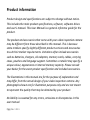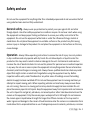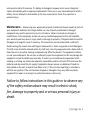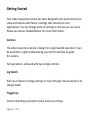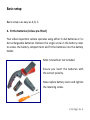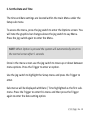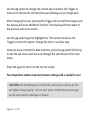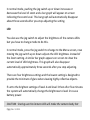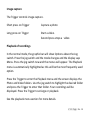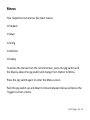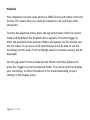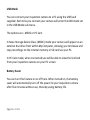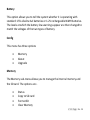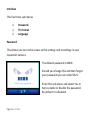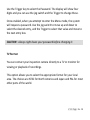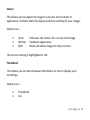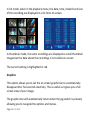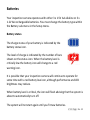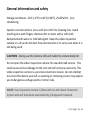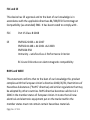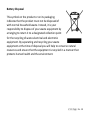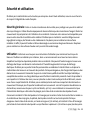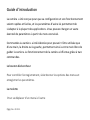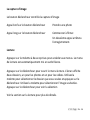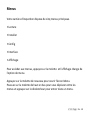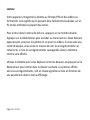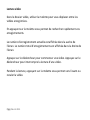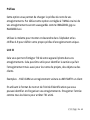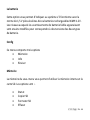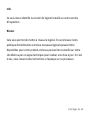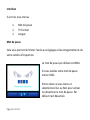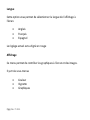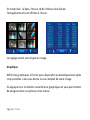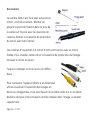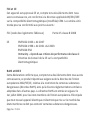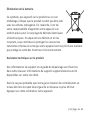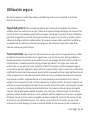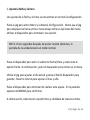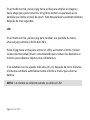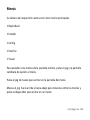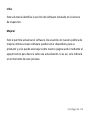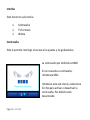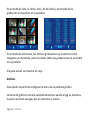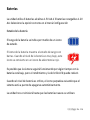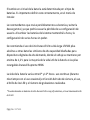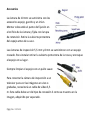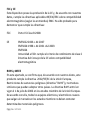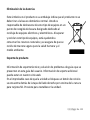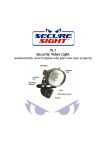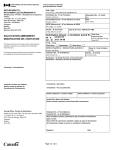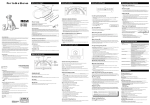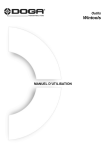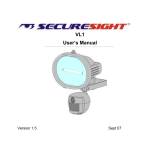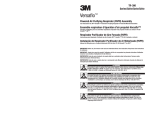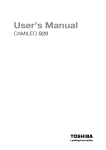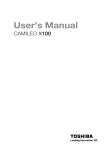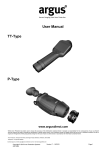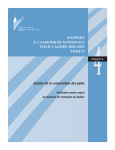Download 2.4” Recording Inspection Camera User Guide 1.1
Transcript
2.4” Recording Inspection Camera
User Guide 1.1
Product information
Product design and specifications are subject to change without notice.
This includes the main product specifications, software, software drives
and user’s manual. This User Manual is a general reference guide for the
product.
The product and accessories that come with your video inspection camera
may be different from those described in this manual. This is because
some retailers specify slightly different product versions and accessories
to suit their market requirements. Variations often include accessories
such as batteries, chargers, AC adaptors, memory cards, cables, carrying
cases, pouches and language support. Sometimes a retailer may specify a
unique colour, appearance or internal memory capacity. Please consult
your dealer for the exact product specification and included accessories.
The illustrations in this manual are for the purpose of explanation and
may differ from the actual design of your video inspection camera. Any
photographs shown are for illustration purposes only and are not meant
to represent the quality that may be obtained by your product.
No liability is assumed for any errors, omissions or discrepancies in this
user manual.
Page No. 1 V1.1
Safety and use
Do not use the equipment for anything other than intended purpose and do not use unless the full
user guide has been read and fully understood.
General safety - Always wear eye protection to protect your eyes against dirt and other
foreign objects. Use other safety equipment as conditions require. Do not over reach when using
the equipment and keep proper footing and balance to ensure your safety and control of the
equipment. Do not use the equipment while tired or under the influence of drugs, alcohol or
medications. Do not place the equipment on unstable surfaces as the product may fall causing
serious injury or damage to the product. Do not place the equipment on hot surfaces as this may
cause damage.
Operation - Always follow operating instructions to reduce the risk of injury. Use only indoors
in dry conditions and only operate with dry hands. Do not allow objects or liquid to enter the
product as this may result in electric shock or damage to the unit. Contaminants and moisture
increase the risk of electrical shock. Do not use this product for personal use or medical inspection
in any way. Do not use in areas or place the equipment into anything where there are hazardous
chemicals, electrical charges or moving parts. Always have a qualified electrician check any metal
object that might contain an electrical charge before using the equipment near by. Before
inspection within walls, under floorboards or any other areas of buildings ensure the building
electrical supply has been switched off. Do not use the equipment near to moving machinery or
attempt to inspect moving parts. When inspecting vehicles and machinery always ensure these
are not running, there are no moving parts and any electrical supply has been isolated. Do not
place the camera pipe into hot liquids. Keep the equipment away from liquids and do not immerse
the unit in liquid. Do not get oil, petroleum, corrosive liquids or other hazardous chemicals on the
camera or the equipment. Only the camera pipe is waterproof to its full length. Do not immerse
the camera pipe in liquid below its length for longer than fifteen minutes as this may result in
water ingress and damage to the camera. Should moisture enter the camera or condensation form
inside allow this to evaporate before re-use. Prolonged exposure to solvents, petroleum, corrosive
V 1.1 Page No. 2
liquids or other hazardous chemicals will damage the camera pipe. During normal operation of the
camera LED the camera housing may become hot. Do not touch the hot camera housing as this
may result in burns or injury. Use only the accessories designed to work with the equipment as it
may become hazardous if used with any other part or tool. This unit is not shock resistant. Do not
use it as a hammer or drop it as this may result in damage to the product. Keep the unit away
from heat sources. Do not use the equipment if it is not working properly. Check the Support and
Troubleshooting section of the user guide and arrange for your equipment to be repaired if
necessary.
Storage - Storage conditions: -20°C (-4°F) to 40°C (104°F), 25-85% R.H., non-condensing. Keep
the equipment in a dry and cool dust-free environment when not in use. Always store in the carry
case provided. Store the unit out of reach of untrained people and children as it may be
dangerous if used incorrectly or for the wrong application.
Battery and charger - Where applicable Only use the battery charger provided with your
equipment. Do not short a battery or battery charger contacts as this may result in sparks, burns,
explosion or damage to property. Do not use a battery or battery charger if they have been
damaged in any way. Charge battery in temperatures above 5°C (32°F) and below 40°C (104°F).
Store charger and battery pack in temperature above -20°C (-4°F) and below 40°C (104°F). Storage
for a long time at temperatures above 40°C (104°F) can reduce the capacity of the battery and can
result in an extended recharging period for your battery. Proper care will prevent serious damage
to a battery. Improper care of a battery may result battery leakage, electrical shock and burns.
Only use the charger with the rated voltage supply and do not operate from a generator or other
alternative power source as this may result in failure, electrical shock, burns. Do not cover and
provide proper ventilation for the charger when in use. Always unplug any charger when not in
use. Do not use a charger in damp, wet or explosive environments. Properly dispose of any
battery. Exposure to high temperatures can cause a battery to explode, so do not dispose of in a
fire or allow exposure to high temperatures. Always follow the local regulations concerning
battery disposal. Do not attempt to ingest batteries or other parts of the product. Avoid contact
with any fluid leaking from a faulty battery. In case of contact thoroughly rinse area with water
Page No. 3 V1.1
and consult a doctor if necessary. If a battery is damaged in anyway do not use or charge but
replace immediately with an approved replacement. There are no user-serviceable parts within a
battery. Do not attempt to disassemble as this may cause electric shock, fire, explosion or
personal injury.
Maintenance - Always keep your equipment properly maintained. Always inspect all parts of
your equipment, batteries and charger before use. Use of poorly maintained or damaged
equipment may result in personal injury. Do not make or allow to be made any changes or
modifications to the equipment and do not use any modified equipment as this will invalidate
your warranty and may result in injury, death or damage to property. If dropped check the unit for
damage and arrange for repair if necessary. The camera lens can be cleaned with a soft cloth.
Avoid touching the camera lens with fingers. Remove dirt or stains using water or mild detergent.
The LCD screen should be cleaned with a dry cloth only. Use only soapy water and a damp cloth to
clean the unit as any other cleaning compounds may affect the plastics. This equipment contains
no user serviceable parts. Do not open or attempt to open the equipment as this may damage the
equipment and will invalidate your warranty. If under any circumstances the equipment starts
smoking or emitting any fumes stop operation immediately and turn the unit off and remove the
batteries and disconnect the AC supply if applicable. Always remove any batteries if liquid has
been spilled on the unit or objects have fallen in to it, if the unit stops operating in accordance
with the user guide or if the unit has been dropped or damaged in any way. Refer any faulty
equipment for repair or servicing to an authorized service centre only.
Failure to follow instructions in this guide or to observe any
of the safety notices above may result in electric shock,
fire, damage to property and or serious personal injury or
death.
V 1.1 Page No. 4
Thank you for purchasing your video inspection camera
This innovative video inspection camera has been designed with you the
user in mind. It is packed full of useful features to aid you in your work
and operates in such a simple and easy to use way that you should be
proficient in its use within minutes of first turning it on.
Your video inspection camera will save you time and money by quickly
enabling inspection of hard to reach places and diagnosis of faulty
equipment.
Contents
• Video Inspection Camera
• Camera Pipe
• Accessories (Depending on model)
• USB lead
• Carry Bag
If you are missing an item please contact your distributor.
Page No. 5 V1.1
Get to know your equipment
To get the most from your video inspection camera we recommend you
take a few minutes to read this guide as it is designed to give you an
overview of the most beneficial features of the product.
V 1.1 Page No. 6
Getting Started
Your video inspection camera has been designed to be quick and easy to
setup and operate with factory settings that should suit most
applications. You can change some of settings via the easy to use menu.
Please see section headed Menus for more information.
Controls
The video inspection camera is design for single handed operation, it can
be used left or right handed leaving your other hand free to guide
the camera.
Full operation is achieved with two simple controls.
Jog Switch
Push up or down to change settings or move through menus and press to
change mode.
Trigger key
Control recordings and select menus and save settings.
Page No. 7 V1.1
Basic setup
Basic setup is as easy as A, B, C.
A. Fit the Batteries (Unless pre-fitted)
Your video inspection camera operates using either 3 x AA batteries or 3 x
AA rechargeable batteries. Remove the single screw in the battery cover
to access the battery compartment and fit the batteries into the battery
holder.
Note: Screwdriver not included
Ensure you insert the batteries with
the correct polarity.
Now replace battery cover and tighten
the retaining screw.
V 1.1 Page No. 8
B. Turn ON
Turn on the power by pressing the power button located centrally
beneath the jog switch. The display will show a start up screen for a few
seconds before changing to the normal screen.
Here is an example of the
normal screen with the camera
being used to look at a vehicle
engine.
The graphics bar indicates
what action pressing the jog
switch will have, whilst the
number in the bottom left
corner of the screen displays
the possible number of
recordings that could be saved to memory and the icon in the bottom
right shows the battery status with 3 bars indicating a fully charged
battery.
Page No. 9 V1.1
C. Set the Date and Time
The time and date settings are located within the main Menu under the
Setup sub menu.
To access the menu, press the jog switch to enter the Options screen. You
will note the graphics bar changes above the jog switch to say Menu.
Press the jog switch again to enter the Menu.
NOTE: When Option is pressed the system will automatically return to
the normal screen after 5 seconds
Once in the menu screen use the jog switch to move up or down between
menu options. Press the Trigger to enter an option.
Use the jog switch to highlight the Setup menu and press the Trigger to
enter.
Sub-menus will be displayed with Date / Time highlighted as the first submenu. Press the Trigger to enter this menu and then press the Trigger
again to enter the Date setting option.
V 1.1 Page No. 10
Use the jog switch to change the current day and press the Trigger to
move on to the month and then the year allowing you to change each.
After changing the year, pressing the Trigger will save all the changes and
the display will show SAVING to confirm. The display will then revert to
the previous sub-menu screen.
Use the jog switch again to highlight the Time option and press the
Trigger to enter this option. Change the time in a similar way.
Once you have set both the date and time, press the jog switch (Exit key)
to exit the sub-menu and move up through the sub-menus to the main
menu.
Press Exit again to return to the normal screen.
Your inspection camera now has its basic settings and is ready for use!
CAUTION: Do not damage or scratch the end of your camera as this
will affect image quality. Do not over twist or bend the camera pipe
as this may result in damage or failure.
Page No. 11 V1.1
Basic Operation
Your inspection camera is NOT designed to view or capture images in
normal environments. It is designed to allow you to view into hard to
reach places and quickly and easily see things close up, to diagnose
problems in buildings, equipment or behind or underneath objects.
Depending on your model the size of the camera may vary from 10mm to
5.5mm and the focal length from 25mm to 10mm. The focal length is the
smallest distance at which an object can be viewed in focus. If the object
you are looking at appears blurred it is probably because the camera is
too close so move it back until the image becomes clear.
Always clean your camera lens with a soft cloth before use.
Do not try to bend your camera beyond its natural curvature as this will
damage it and void any warranty. Treat your camera carefully and always
clean the lens with a soft cloth before and after use.
Zoom
Your inspection camera allows for four levels of digital zoom to enable
you to get a closer view on an object.
V 1.1 Page No. 12
In normal mode, pushing the jog switch up or down increases or
decreases the level of zoom and a bar graph will appear on screen
indicating the zoom level. This bar graph will automatically disappear
about three seconds after you stop adjusting the setting.
LED
You also use the jog switch to adjust the brightness of the camera LEDs
but you have to change mode to do this.
In normal mode, press the jog switch to change to the Menu screen, now
moving the jog switch up or down adjusts the LED brightness instead of
the Zoom setting. A similar bar graph appears on screen to show the
current level of LED brightness. This graph will also disappear
automatically approximately three seconds after you stop adjusting.
There are four brightness settings and the lowest setting is designed to
provide the minimum of glare when viewing highly reflective objects.
If set to the brightest settings of level 4 and level 3 then after five minutes
the system will automatically change the brightness to level 2 to save
battery power.
CAUTION : During use the Camera LED will make the camera body hot
Page No. 13 V1.1
Image capture
The Trigger controls image capture.
Short press on Trigger
Capture a photo
Long press on Trigger
Start a video.
Second press stops a video
Playback of recordings
In the normal mode, the graphic bar will show Options above the Jog
switch. Press the jog switch and the mode changes and the display says
Menu. Press the jog switch now and the menus will appear. The Playback
menu is automatically highlighted as this will be the most frequently used
option.
Press the Trigger to enter the Playback menu and the screen displays the
Photo and Video folders. Use the jog switch to highlight the desired folder
and press the Trigger to enter that folder. Your recordings will be
displayed. Press the Trigger to enlarge or playback.
See the playback menu section for more details.
V 1.1 Page No. 14
SD memory card
Your video inspection camera is fitted with internal memory and will
operate without an SD card. The internal memory can store
approximately 200 photos or 7 x ten second video clips but your video
inspection camera can also accept a high speed SD card up to a 32Gb in
size which will allow storage of many thousands of photos and videos. If
you want to increase the number of recordings you can make and for
convenience we recommend fitting an SD card which can be purchased
separately.
If you fit a large capacity SD Card, the
start up time of the camera will be
extended whilst it reads any data on
the card. During this time the display
will say ‘Please Wait…’.
To fit the SD card, open the side
cover and fit into the slot provided.
Ensure you insert the card with the
metal contact end in first and with these contacts facing you whilst
viewing from the screen.
The card should click into place and you can then close the side cover.
Page No. 15 V1.1
Menus
Your inspection camera has five main menus.
• Playback
• Setup
• Config
• Interface
• Display
To access the menus from the normal screen, press the jog switch and
the display above the jog switch will change from Option to Menu.
Press the jog switch again to enter the Menu screen.
Push the jog switch up and down to move between menus and press the
Trigger to enter a menu.
V 1.1 Page No. 16
Playback
Your inspection camera saves photos in JPEG format and videos in the AVI
format. This means they can easily be viewed on a PC and most other
computers.
To enter the playback menu, press the jog switch twice from the normal
mode and by default the Playback menu appears. Press the trigger to
enter the playback menu and two folders will appear one for photos and
one for videos. If you have an SD card fitted you will be able to see the
recordings on this card, if not recordings saved in internal memory will be
displayed.
Use the jog switch to move between the Photo and Video folders and
press the Trigger to enter the desired folder. The system will then display
your recordings, in either thumbnail or list mode depending on your
settings in the Display menu.
Page No. 17 V1.1
Photo playback
In the Photo folder you can use the jog switch to move between saved
photos. Pressing and holding the jog switch allows you to fast scan
through your recordings, allowing you to quickly find the one you want.
The recording number is displayed in the bottom left of the screen whilst
the total number of recordings is displayed in the bottom right of the
screen.
Press the Trigger to open a photo to full screen view.
If you have the graphics set to auto off in the Display menu, then the
graphics bar will automatically disappear when not in use, giving you full
screen display of your recordings.
You can also use the jog switch to move forward and back between
recordings when in full screen mode and holding the jog switch allows
you to fast scan.
Pressing the jog switch at any time allows you to exit playback and return
to the previous menu.
V 1.1 Page No. 18
Video playback
In the Video folder you can use the jog switch to move between saved
videos.
Pressing and holding the jog switch allows you to fast scan through your
recordings, allowing you to quickly find the one you want.
The recording number is displayed in the bottom left of the screen whilst
the total number of recordings is displayed in the bottom right of the
screen.
Press the Trigger to start playing a video. Press the Trigger again to pause
playback of a video.
During playback you can use the jog switch to fast forward or rewind the
video, allowing you to find exactly the right point.
Page No. 19 V1.1
Setup
The Setup Menu has 6 sub-menus. Use the jog switch to move between
these features and press the Trigger key to enter a sub-menu.
• Date / Time
·
Date
·
Time
·
Date Format
• Name Format
• Unit ID
• USB Mode
• Battery Saver
• Battery
V 1.1 Page No. 20
Date / Time
This menu allows you to configure the date and time settings for your
camera. It has three options Date, Time, Date Format.
Enter the Date option to set the date. Move the jog switch up and down
to change a value and press the Trigger to move to the next value.
When you press the Trigger after changing the last value all your changes
will be saved and the screen will display SAVING.
Pressing the jog switch at any time will exit the option and abandon any
changes made.
The same process applies to setting the Time.
You can also change the date format to suit your preference – the options
are DD/MM/YY, YY/MM/DD and MM/DD/YY.
When entering any option with a number of values, the current value is
always highlighted in red.
Page No. 21 V1.1
Name Format
This option allows you to change the name prefix for your recordings. By
default this is set to IMAG and so your recordings will be saved as
IMAG0001.jpg or IMAG0002.avi.
You may wish to change this, to identify your recordings or for
compatibility with a reading device. You can use the jog switch to move
up and down through the alphabet and numbers 0-9 to set your own
unique recording prefix.
Unit ID
This allows you to embed the ID of your camera into your recordings. This
can be useful to identify which camera made the recording but also for
names of projects, objects or customers, this is especially useful when
using your inspection camera for many different but similar tasks.
Examples:- H123 GNM a car registration or MR SMITH a customer
Using name format and Unit ID you can identify and organise your
recordings. Save the entry as all blanks to stop the Unit ID being stamped
on recordings.
V 1.1 Page No. 22
USB Mode
You can connect your inspection camera to a PC using the USB lead
supplied. Each time you connect your camera will enter the USB mode set
in the USB Mode sub-menu.
The options are:- MSDC or PC Cam
In Mass Storage Device Class (MSDC) mode your camera will appear as an
external disc drive from within My Computer, allowing you to browse and
copy recordings on the internal memory or SD card via your PC.
In PC Cam mode, when connected you will be able to view the live feed
from your inspection camera on your PC screen.
Battery Saver
You can turn this feature on or off here. When turned on, the battery
saver will automatically turn off the power to your inspection camera
after five minutes without use, thereby saving battery life.
Page No. 23 V1.1
Battery
This option allows you to tell the system whether it is operating with
standard 1.5V alkaline AA batteries or 1.2V rechargeable NiMH batteries.
The levels at which the battery low warnings appear are then changed to
match the voltages of the two types of battery.
Config
This menu has three options
·
·
·
Memory
About
Upgrade
Memory
The Memory sub-menu allows you to manage the internal memory and
the SD card. The options are:·
·
·
·
Status
Copy to SD card
Format SD
Clear Memory
V 1.1 Page No. 24
If no SD card is fitted then recordings will be made to internal memory.
This has capacity for approximately 200 photos and 7 ten second video
clips.
To increase recording capacity an SD card can be fitted up to 32Gb.
Status shows the total size and amount of free space for the currently
active memory e.g. internal NAND or SD card.
Copy to SD card will copy the contents of the internal memory to the SD
card. When this happens the files are renamed to use the next available
file number on the SD card.
Format SD will completely re-format the SD card removing the entire
contents.
Clear Memory will completely re-format the internal memory removing
the entire contents.
With an SD card fitted you can store thousands of images so there is no
feature to delete individual recordings as we recommend you use a
computer to organise and manage these.
Page No. 25 V1.1
About
This sub-menu identifies the version of software installed on your
inspection camera.
Upgrade
This allows you to upgrade the software. Under our policy of continual
improvement new software may become available for your product and
you may be advised on our website or through technical support to carry
out an upgrade. If so you will be given instructions at the time on this
process.
V 1.1 Page No. 26
Interface
This has three sub-menus
·
·
·
Password
TV Format
Language
Password
This allows you to restrict access to the settings and recordings in your
inspection camera.
The default password is 0000.
Should you change this and then forget
your password you can enter 9321.
Enter this sub-menu and select Yes or
No to enable or disable the password.
By default it is disabled.
Page No. 27 V1.1
Use the Trigger key to select the Password. The display will show four
digits and you can use the jog switch and the Trigger to change these.
Once enabled, when you attempt to enter the Menu mode, the system
will request a password. Use the jog switch to move up and down to
select the desired entry, and the Trigger to select that value and move to
the next entry box.
CAUTION : Always right down your password before changing it.
TV Format
You can connect your inspection camera directly to a TV or monitor for
viewing or playback of recordings.
This option allows you to select the appropriate format for your local
area. The choices are NTSC for North America and Japan and PAL for most
other parts of the world.
V 1.1 Page No. 28
Language
This option allows you to select the language for the on screen display.
Choose between:·
·
·
English
French
Spanish
The current setting is highlighted in red.
Display
This menu controls the way images and graphics are displayed on screen.
There are three sub-menus
·
·
·
Colour
Thumbnail
Graphics
Page No. 29 V1.1
Colour
This allows you to adjust the image to suit your environment or
application. It affects both the display and the recording of your images.
Options are:·
·
·
Vivid
Normal
B/W
Enhances the colours for a move vivid image
Standard appearance
Black and white images to help contrast
The current setting is highlighted in red.
Thumbnail
This allows you to select between thumbnails or lists to display your
recordings.
Options are:·
·
Thumbnail
List
V 1.1 Page No. 30
In list mode, when in the playback menu, the date, time, index ID and size
of the recording are displayed in a list form on screen.
In thumbnail mode, the same recordings are displayed as small thumbnail
images but the data about the recordings is not visible on screen.
The current setting is highlighted in red.
Graphics
This option allows you to set the on screen graphic bar to automatically
disappear after five seconds inactivity. This is useful as it gives you a full
screen view of your image.
The graphics bar will automatically return when the jog switch is pressed,
allowing you to navigate the options and menus.
Page No. 31 V1.1
Batteries
Your inspection camera operates with either 3 x 1.5V AA alkaline or 3 x
1.2V AA rechargeable batteries. You must change the battery type within
the Battery sub-menu in the Setup menu.
Battery status
The charge status of your battery is indicated by the
battery status icon.
The level of charge is indicated by the number of bars
shown on the status icon. When the battery level is
critically low the battery icon will change to a red
warning icon.
It is possible that your inspection camera will continue to operate for
some time with a red battery low icon, although performance and LED
brightness may reduce.
When battery level is critical, the icon will flash advising that the system is
about to automatically turn off.
The system will not start again until you fit new batteries.
V 1.1 Page No. 32
The voltage level at which the icons change is determined by the type of
battery fitted as set in the Battery sub-menu in the Setup menu.
We recommend that you check your batteries on a regular basis and
avoid total battery discharge as this may lead to some of your user
settings being lost.
When changing batteries the system will retain its settings for several
hours without power.
We recommend using Duracell Lithium Ultra long life alkaline batteries
LF1500 or other similar high capacity batteries designed for high demand
digital devices, where the voltage stays above 1.2V for the majority of the
working life of the battery. For rechargeable batteries we recommend
Duracell Supreme HR06.
Battery life will vary between 8* and 12* hours continuous use (longer
with occasional use) depending on the camera pipe, the usage, the
brightness of the LEDs and number of recordings made.
*Tests based on Duracell Lithium Ultra Long Life alkaline batteries, maximum level 2 LED
brightness throughout.
Page No. 33 V1.1
Troubleshooting and Product support
Your inspection camera is fitted with an Anti-Shock Protection System
that will automatically shut it down if it is dropped from a height or
severely knocked. To restart, simply turn on as normal.
In the unlikely event that your video inspection camera freezes a reset
button is located behind the right side cover above the SD card slot.
Press this to reset your unit. If that does not solve your problem try fitting
new batteries.
Depending on the application, some of our cameras have an auto white
balance feature (AWB) which automatically adjusts the image depending
on the amount of light available. This can cause the image to flicker or the
colours to change during use. This is normal behaviour and NOT a fault.
Our cameras are tuned to give the best performance for specific
applications and colour and focal distance will vary between different
cameras. This is normal.
V 1.1 Page No. 34
Accessories
Our 10mm camera is supplied with
attachments such as mirror, hook and
magnet. Fit these by placing the fixing
point in the hole on the camera and
secure with the retaining cover.
Remove the protective film from the
mirror before use.
For our 8.5mm camera the attachments clip on and our 5.5mm and 8mm
inspection cameras are supplied only with a threaded mirror. To fit this
remove the thread protection cover and screw the mirror into place.
Always clean a mirror carefully with a soft cloth.
If you wish to connect your inspection camera
to a TV to display live images or recordings on
a larger screen you can connect it with a
3.5mm jack to video cable. This cable must be
the 3 connection type as shown here and
should be purchased separately.
Page No. 35 V1.1
General information and safety
Storage conditions: -20°C (-4°F) to 40°C (104°F), 25-85% R.H., noncondensing
Special care instructions: Use a soft lens cloth for cleaning lens. Avoid
touching lens with fingers. Remove dirt or stains with a soft cloth
dampened with water or mild detergent. Keep the video inspection
camera in a dry and cool dust-free environment or in carry case when it is
not being used.
CAUTION : During use the Camera LED will make the camera body hot .
Do not open the video inspection camera for unauthorized service. This
could cause serious damage to the unit and will void your warranty. This
video inspection camera is a precision electronic device. Do not attempt
to service this device yourself, as opening or removing covers may expose
you to dangerous voltage points or other risks.
NOTE: Your inspection camera is fitted with an Anti-Shock Protection
System and will shut down automatically if dropped or knocked.
V 1.1 Page No. 36
FCC and CE
This device has CE approval and to the best of our knowledge is in
accordance with the applicable directives 84/336/EEC Electromagnet
Compatibility (as amended) EMC. It has been tested to comply with:FCC
Part 15 Class B:2008
CE
EN55022:2006 + A1:2007
EN55024:1448 + A1:2001 +A2:2003
EN55024:ESD
Immunity – satisfies Class C Performance Criterion
EC Council Directive on electromagnetic compatibility
ROHS and WEEE
This statement confirms that to the best of our knowledge this product
complies with the European Union’s directive 2002/45/EC, Restrictions of
Hazardous Substances (”RoHS” directive) and similar regulations that may
be adopted by other countries. RoHS directive becomes valid on Jul 1
2006 in the member states of European Union. It states that all new
electrical and electronic equipment put on the market within the
member states must not contain certain hazardous materials.
Page No. 37 V1.1
Battery Disposal
This symbol on the product or on its packaging
indicates that the product must not be disposed of
with normal household waste. Instead, it is your
responsibility to dispose of your waste equipment by
arranging to return it to a designated collection point
for the recycling of waste electrical and electronic
equipment. By separating and recycling your waste
equipment at the time of disposal you will help to conserve natural
resources and ensure that the equipment is recycled in a manner that
protects human health and the environment.
V 1.1 Page No. 38
Limited Warranty Policy
Designed and manufactured by Securesight International Limited,
Tewkesbury, Gloucestershire, United Kingdom. www.securesight.com
Terms and conditions
We warrant the equipment against defects in materials and workmanship
under normal use for a period of one (1) year and camera pipes,
batteries, carry cases, power supplies, attachments or other accessories
or consumables for a period of ninety (90) days from date of purchase by
the original end-user purchaser (“Warranty Period”).
This warranty does not cover software which is separately warranted.
This limited Warranty for Securesight products only covers the products
for their normal, intended use as specified in the user guide and does not
cover a malfunction that has resulted from improper or unreasonable use
or maintenance, accident, moisture, improper packing, lightning, power
surges, or unauthorised tampering, alteration or modification. This
Limited Warranty is void if any label bearing the serial number has been
removed or defaced or the unit opened by unauthorised personnel.
Page No. 39 V1.1
For any valid claim received within the warranty period, at our option and
to the extent permitted by law, we will either (1) repair the product
defect at no charge, using new or refurbished parts that are equivalent to
new in performance and reliability, (2) exchange the product with a
product that is new or refurbished that is equivalent to new in
performance and reliability and is at least functionally equivalent to the
original product, or (3) refund the purchase price of the product. For
return carriage and repair of products not covered by the warranty there
will be a charge.
Other Rights
THIS LIMITED WARRANTY GIVES YOU SPECIFIC RIGHTS SUBJECT TO
SPECIFIED CONDITIONS. YOU MAY ALSO HAVE OTHER LEGAL RIGHTS
WHICH APPLY TO THE PRODUCT YOU HAVE ACQUIRED. THESE LEGAL
RIGHTS VARY FROM STATE TO STATE OR COUNTRY TO COUNTRY. SOME
PLACES DO NOT ALLOW THE EXCLUSION, RESTRICTION OR
MODIFICATION OF CERTAIN IMPLIED RIGHTS OR THEIR EFFECT. IN THOSE
SITUATIONS THIS LIMITED WARRANTY WILL ONLY APPLY TO THE EXTENT
THAT THE APPLICABLE LAW ALLOWS. OTHER LAWS PROVIDE YOU WITH A
STATUTORY CLAIM AGAINST THE SELLER.
V 1.1 Page No. 40
Remedies
The laws of your state or country may provide you with legal claims
against the seller or manufacturer of this product. The Limited Warranty
does not affect those rights. The provisions of this limited warranty are in
lieu of any other warranties or conditions, except those provided by law.
This Limited Warranty does not affect any legal rights provided to you by
law and does not preclude any legal remedy you may have under the law.
This Limited Warranty is fully transferable provided that the current
owner furnishes the original proof of purchase from an authorised
Securesight reseller. In countries where liability limits are not precluded
by statute, the maximum liability of Securesight shall not exceed the
actual purchase price paid by you for the product. In countries where
limitations on liability are precluded by law, Securesight shall be liable for
no more than the direct damages for bodily injury, and/or real or
personal property arising from the negligence of Securesight. Where not
prohibited by law, Securesight shall not be liable for special, incidental,
consequential or indirect damages. Some places do not allow limitations
on the exclusion or limitation of relief, special, incidental, consequential
or indirect damages, or the limitation of liability to specified amounts, so
the above limitations or exclusions may not apply to you.
Page No. 41 V1.1
2.4” Caméra d'inspection avec l'enregistrement
Guide d'introduction 1.1
V 1.1 Page No. 42
Informations sur le produit
La conception et les caractéristiques du produit peuvent subir des
modifications, et ce, sans préavis. Sont concernés les caractéristiques
principales du produit, les logiciels, les pilotes de logiciels ainsi que le mode
d'emploi. Ce mode d'emploi est un guide de référence générale du produit.
Les produits et accessoires de votre peuvent être différents de ceux décrits
dans cette notice, car certains vendeurs choisissent des versions de produits
et d'accessoires légèrement différentes, pour répondre aux exigences de leur
marché. Ces différences concernent souvent les accessoires tels les batteries,
les chargeurs, les adaptateurs secteur, les cartes mémoire, les câbles, les
étuis de transport, les pochettes ainsi que la langue proposée. Parfois, il
arrive qu'un vendeur ne spécifie qu'une couleur, une apparence ou une
capacité de mémoire interne. Veuillez consulter votre détaillant pour
connaître les caractéristiques exactes des produits et accessoires.
Les illustrations de cette notice sont fournies à titre explicatif et peuvent
représenter des caractéristiques différentes de votre caméra. Toutes les
photographies figurant dans cette notice sont fournies à titre indicatif et ne
sont pas censées représenter la qualité des images que vous pouvez obtenir
avec votre caméra. Aucune responsabilité n'est endossée en cas d'erreurs,
d'omissions ou de divergences présentes dans ce manuel.
Page No. 43 V1.1
Sécurité et utilisation
N'utilisez pas le matériel dans un but autre que celui prévu. Avant toute utilisation, assurez-vous d'avoir lu
et compris l'intégralité du mode d'emploi.
Sécurité générale Portez en toutes circonstances des lunettes pour protéger vos yeux de la saleté et
des corps étrangers. Utilisez d'autres équipements de sécurité lorsque les circonstances l'exigent. Évitez les
mouvements trop amples lors de l'utilisation de ce matériel. Conservez votre assise et votre équilibre pour
assurer votre sécurité et contrôler votre matériel. N'utilisez pas ce matériel si vous êtes fatigué ou avez
ingurgité de la drogue, de l'alcool ou des médicaments. Ne placez pas ce matériel sur des surfaces
instables. En effet, il pourrait tomber et être endommagé ou occasionner de graves blessures. Ne placez
pas ce matériel sur des surfaces chaudes car il pourrait être endommagé.
Utilisation Conformez-vous toujours aux instructions d'utilisation pour minimiser tout risque de
blessure. N'utilisez ce matériel qu'en intérieur, dans un environnement sec et avec les mains sèches.
Empêchez tout objet ou liquide de pénétrer dans ce matériel. Cela pourrait l'endommager et causer une
décharge électrique. Les éléments contaminants et l'humidité augmentent le risque de décharge
électrique. N'utilisez pas ce produit à des fins personnelles ou médicales. Évitez d'utiliser ou de placer le
matériel dans des locaux où se trouvent des produits chimiques dangereux, des charges électriques ou des
éléments en mouvement. Demandez toujours à un électricien qualifié de vérifier tout objet métallique
susceptible de contenir une charge électrique avant d'utiliser le matériel à proximité. Avant de procéder à
une inspection à l'intérieur des murs, sous un plancher ou dans toute autre partie d'un bâtiment, assurezvous d'avoir coupé l'électricité. N'utilisez pas ce matériel près de machines comportant des éléments en
mouvement. N'essayez pas d'inspecter les éléments en mouvement. Lors de l'inspection de véhicules ou
de machines, assurez-vous toujours qu'ils sont éteints, qu'il n'y a aucun élément en mouvement et que
l'alimentation électrique a été isolée. Ne plongez pas le tube de la caméra dans des liquides chauds.
Conservez le matériel à l'abri des liquides et n'immergez pas la caméra. Évitez tout contact de la caméra ou
du matériel avec des corps gras, du pétrole, des liquides corrosifs ou tout autre produit chimique
dangereux. Seul le tube de la caméra, sur toute sa longueur (1,5 mètres), est résistant à l'eau. N'immergez
pas le tube de la caméra dans du liquide à une profondeur supérieure à 1,5 mètres ou pour plus de quinze
V 1.1 Page No. 44
minutes. En effet, de l'eau pourrait s'infiltrer et endommager la caméra. Si de l'humidité ou de la
condensation se forme dans la caméra, attendez leur évaporation totale avant de la réutiliser. Toute
exposition prolongée à des solvants, du pétrole, des liquides corrosifs ou d'autres produits chimiques
dangereux endommagera la caméra. Lors de l'utilisation normale de la DEL de la caméra, le boîtier peut
chauffer. Ne touchez pas le boîtier chaud ; vous pourriez vous brûler ou vous blesser. Utilisez uniquement
les accessoires conçus pour fonctionner avec le matériel. L'utilisation d'outils ou d'éléments non conformes
pourrait présenter un danger. L'unité n'est pas conçue pour résister aux chocs. Ne la faites pas tomber et
ne l'utilisez pas comme marteau. Cela pourrait l'endommager. Conservez l'unité à l'écart de toute source
de chaleur. N'utilisez pas le matériel s'il ne fonctionne pas correctement. Consultez la section d'assistance
et de dépannage du mode d'emploi et, le cas échéant, faites réparer votre matériel.
Stockage Conditions de stockage : de -20 ºC à 40 ºC, entre 25 et 85 % d'humidité relative, dans un
environnement sans condensation. Lorsque vous ne l'utilisez pas, entreposez votre matériel dans un
environnement frais, sec et non poussiéreux. Rangez-le toujours dans l'étui fourni. Tenez la caméra hors de
portée des enfants et des personnes non formées à son utilisation. Toute utilisation incorrecte ou à des fins
non appropriées peut s'avérer dangereuse.
Batterie et chargeur Utilisez uniquement le chargeur de batterie fourni avec votre matériel. Ne
court-circuitez pas la batterie ou les contacts du chargeur car cela comporte certains risques : étincelles,
brûlures et explosion. Cela pourrait également endommager des biens. Si la batterie ou le chargeur sont
endommagés, ne les utilisez pas. Chargez la batterie à des températures comprises entre 5 °C et 40 °C.
Entreposez le chargeur et la batterie à des températures comprises entre -20 °C et 40 °C. Un stockage
prolongé à des températures supérieures à 40 °C peut diminuer les capacités de la batterie et entraîner un
temps de chargement plus long. Prenez soin de votre batterie pour ne pas l'endommager. Un manque de
soin peut entraîner un risque de fuite, de décharge électrique et de brûlures. Branchez le chargeur
uniquement sur des prises affichant la tension correcte. Ne le branchez pas sur un générateur ou toute
autre source alternative d'électricité pour éviter tout risque de panne, de décharge électrique ou de
brûlures. Ne couvrez pas le chargeur et assurez une aération suffisante lors de son utilisation. Débranchez
toujours le chargeur lorsque vous ne l'utilisez pas. N'utilisez pas le chargeur dans des environnements
humides ou à risque d'explosion. Débarrassez-vous de votre batterie de manière appropriée. Toute
exposition de la batterie à des températures élevées entraîne un risque d'explosion. Par conséquent, ne
Page No. 45 V1.1
jetez pas la batterie au feu et ne l'exposez pas à des températures élevées. Conformez-vous en toutes
circonstances aux réglementations locales relatives à la mise au rebut des batteries. N'essayez pas
d'ingérer les batteries ou d'autres éléments du produit. Évitez tout contact avec les fluides pouvant
s'écouler d'une batterie défectueuse. En cas de contact, rincez soigneusement à l'eau la zone touchée et
consultez un médecin si nécessaire. Si la batterie est endommagée de quelque manière que ce soit, évitez
de l'utiliser ou de la charger et remplacez-la immédiatement avec une batterie de rechange approuvée.
Votre batterie ne comporte aucun élément réparable par l'utilisateur. Pour éviter tout risque de décharge
électrique, d'incendie, d'explosion ou de blessure, n'essayez pas de l'ouvrir.
Entretien Entretenez toujours correctement votre matériel. Avant chaque utilisation, vérifiez
soigneusement toutes les pièces de votre matériel, les batteries et le chargeur. L'utilisation de matériel mal
entretenu ou endommagé peut entraîner un risque de blessure. Ne modifiez pas votre matériel et
empêchez toute modification d'y être apportée. N'utilisez pas non plus de matériel modifié car cela
annulera votre garantie et pourrait entraîner des blessures ou la mort. Des biens pourraient également
être endommagés. Si l'unité tombe, assurez-vous qu'elle n'est pas endommagée et faites-la réparer si
nécessaire. Nettoyez l'objectif de la caméra avec un chiffon doux. Évitez de toucher l'objectif avec vos
doigts. Enlevez la saleté ou les tâches avec de l'eau ou un nettoyant doux. L'écran LCD doit uniquement
être nettoyé avec un chiffon sec. Pour nettoyer la caméra, utilisez uniquement de l'eau savonneuse et un
chiffon humide. Tout autre agent nettoyant pourrait endommager le plastique. Ce matériel ne contient
aucune pièce réparable par l'utilisateur. N'ouvrez pas ou n'essayez pas d'ouvrir le matériel car cela pourrait
l'endommager et annulera votre garantie. Si le matériel commence à fumer ou à émettre des vapeurs,
cessez de l'utiliser et éteignez l'unité. Retirez ensuite les batteries et, si possible, débranchez la source
d'alimentation. Retirez toujours la batterie si du liquide a été renversé sur l'unité ou si des objets y ont
pénétré, si l'unité cesse de fonctionner selon des conditions décrite dans le mode d'emploi ou si elle tombe
ou est endommagée. Adressez votre matériel défectueux uniquement à un centre de réparation agréé.
Le non-respect des instructions de ce mode d'emploi ou des consignes de sécurité
ci-dessus peuvent entraîner des risques de décharge électrique,
d'endommagement des biens, ainsi que des blessures graves ou même la mort.
V 1.1 Page No. 46
Merci d'avoir acheté la caméra
Cette caméra vidéo d'inspection innovante a été conçue dans une
optique conviviale. Elle est dotée de fonctionnalités utiles qui vous
aideront dans votre travail et son fonctionnement est si simple que vous
pourrez l'utiliser avec confiance au bout de quelques minutes.
Équipée de différentes configurations, la vous fera gagner du temps et de
l'argent en vous permettant d'examiner les endroits difficiles d'accès et
de diagnostiquer le matériel défectueux.
Contenu
• La caméra vidéo d'inspection
• Le tube de la caméra
• Accessories (Dependent de appareil)
• Cable USB
• Sac de transport
Si vous ne disposez pas de tous les éléments, veuillez contacter votre
vendeur.
Page No. 47 V1.1
Familiarisez-vous avec votre équipement
Pour obtenir le maximum de votre appareil, nous vous recommandons de
prendre quelques minutes pour lire ce guide comme il est conçu pour
vous donner un aperçu des caractéristiques les plus bénéfiques du
produit.
V 1.1 Page No. 48
Guide d'introduction
La caméra a été conçue pour que sa configuration et son fonctionnement
soient rapides et faciles, et les paramètres d'usine lui permettent de
s'adapter à la plupart des applications. Vous pouvez changer un vaste
éventail de paramètres à partir du menu convivial.
Commandes La caméra a été élaborée pour pouvoir n'être utilisée que
d'une main, la droite ou la gauche, permettant ainsi à votre main libre de
guider la caméra. Le fonctionnement de la caméra s'effectue grâce à two
commandes.
Le bouton déclencheur
Pour contrôler l'enregistrement, sélectionner les options des menus et
enregistrer les paramètres.
La molette
Pour se déplacer d'un menu à l'autre
Page No. 49 V1.1
Configuration basique
La configuration basique est simple et se résume en trois étapes : A, B et
C.
A. Insérez les piles (si ce n’est pas inséré)
Votre appareil fonctionne a l'aide de piles 3 x AA 1.5V alcalines ou 3 x AA
1.2V rechargeables.
Enlevez la seule vis sur le couvercle des piles afin d'accéder au
compartiment des piles et insérez les piles dans le compartiment des
piles.
Remarque: tournevis non inclus
Assurez-vous d'insérer les piles dans
la polarité appropriée.
V 1.1 Page No. 50
B. Allumer la caméra
Allumer la caméra en appuyant un bref instant sur le bouton central, sous
la mollette
Voici un exemple de l'écran
normal avec l'appareil photo
utilisé pour regarder un moteur
de véhicule.
Les fonctions de la molette est
affiché sur l'écran. Le nombre
d'enregistrements restantes est
affiché dans le coin gauche.
L'indicateur du niveau de batterie restante est également illustré, une
batterie complètement chargée affiche 3 barres.
Page No. 51 V1.1
C. Configurer la date et l'heure
Les paramètres de la date et de l'heure sont situés dans le menu
principal, au sein du sous-menu Paramètres. Vous pouvez y accéder en
appuyant sur la molette qui passera alors en le Menu.
REMARQUE : L'écran normal s'affichera de nouveau après 5 secondes.
Les réglages de l'heure et la date sont situés dans le menu principal sous
le menu de configuration.
Appuyez sur la molette vers le haut ou vers le bas pour vous déplacer
entre les options de menu. Appuyez sur le déclencheur pour entrer une
option.
Utiliser la molette pour ouvrir le menu Configuration et appuyez sur le
déclencheur pour entrer.
Date / Heure est en surbrillance. Appuyez sur le déclencheur pour entrer
dans ce menu et appuyez sur le déclencheur à nouveau pour entrer dans
l'option réglage de la date.
V 1.1 Page No. 52
À l'aide de la molette, réglez la date et appuyez sur le bouton
déclencheur pour l'enregistrer et régler le mois et l'année.
Sélectionnez ensuite l'option Heure et réglez-la comme pour la date.
Lorsque vous avez réglé la date et l'heure, appuyez sur la molette de
quitter le sous-menu à l'écran normal
Les paramètres basiques de votre matériel ont été configurés et vous
pouvez désormais utiliser votre caméra !
Attention: Ne pas endommager ou rayer la fin de votre appareil car
cela aura une incidence sur la qualité d'image. Ne pas trop se tordre
ou plier le tube caméra car cela peut entraîner des dommages.
Page No. 53 V1.1
Fonctionnement basique
Votre caméra d'inspection n'est PAS conçu pour afficher ou capturer des
images dans des environnements normaux. Il est conçu pour vous
permettre de voir dans des endroits difficilement accessibles et
rapidement et facilement voir les choses de près, pour diagnostiquer les
problèmes dans les bâtiments, équipements ou derrière ou sous des
objets.
En fonction de votre modèle, la caméra peut varier de 10 à 5,5 mm et la
longueur focale de 25mm à 10mm. La longueur focale est la plus petite
distance à laquelle un objet peut être consulté au point. Si l'objet que
vous recherchez à semble floue, il est probablement parce que la caméra
est trop proche de le déplacer vers l'arrière jusqu'à l'image devient claire.
Toujours nettoyer votre lentille de la caméra avec un chiffon doux avant
de l'utiliser et après utilisation.
Ne pas essayer de plier le tube caméra au-delà de sa courbure naturelle,
car cela l'endommager et annuler toute garantie.
V 1.1 Page No. 54
Zoom
En mode normal, appuyez sur la molette pour effectuer un zoom jusqu'à
et vers le bas pour un zoom arrière.
Le graphique à barres sur l'écran indique le grossissement de l'image, qui
peut être amplifié jusqu'à 4 fois au maximum.
LED
Appuyez sur la molette pour entrer dans l'écran de menu. Maintenant
déplacer sur la molette de haut en bas ajuste la luminosité des LED.
Il y a quatre niveaux d'intensité, indiqués par le graphique à barres affiché
à l'écran.
Si réglé sur les paramètres les plus brillants de niveau 4 et niveau 3 au
bout de cinq minutes, le système changera automatiquement la
luminosité au niveau 2 pour économiser la batterie.
ATTENTION : lors de l'utilisation de la DEL, la caméra chauffera.
Page No. 55 V1.1
La capture d'image
Le bouton déclencheur contrôle la capture d'image
Appui bref sur le bouton déclencheur
Prendre une photo
Appui long sur le bouton déclencheur
Commencer à filmer.
Un deuxième appui arrêtera
l'enregistrement.
Lecture
Appuyez sur la molette à deux reprises pour accéder aux menus. Le menu
de lecture est automatiquement mis en surbrillance.
Appuyez sur le déclencheur pour ouvrir le menu lecture. L'écran affiche
deux dossiers, un pour les photos et un pour les vidéos. Utilisez la
molette pour sélectionner le dossier que vous voulez et appuyez sur le
déclencheur. Utilisez la molette pour sélectionner l'image souhaitée.
Appuyez sur le déclencheur pour voir la sélection
Voir la section sur la lecture pour plus de détails.
V 1.1 Page No. 56
Carte mémoire SD/mémoire interne
Votre appareil est équipée d'une mémoire interne et peut fonctionner
sans carte SD. Cependant, nous vous recommandons d'ajouter une carte
SD pour augmenter considérablement le nombre d'enregistrements que
vous pourrez effectuer avec votre appareil. Le mémoire interne peut
stocker l'équivalent de 200 photos ou de 7 vidéos de 10 secondes
chacune, selon l’espace disponible . Votre appareil accepte les cartes SD
ainsi que les cartes SD de haute vitesse pouvant stocker jusqu'à 32 GB .
Si vous installez une carte SD à haute
capacité, la mise en route sera un peu
plus longue, le temps que l'appareil
lise les données de la carte. L'écran
affiche s'il vous plaît attendre.
Insérez la carte SD dans la fente
prévue à cet effet, située derrière le
côté droit du couvercle. Veillez à
insérer la carte en vous assurant que
l'extrémité de contact en métal soit posée en premier et que ces contacts
soient orientés vers l'avant lorsque vous regardez l'écran.
La carte devrait s'encliqueter automatiquement. Refermez ensuite le
couvercle latéral.
Page No. 57 V1.1
Menus
Votre caméra d'inspection dispose de cinq menus principaux.
• Lecture
• Installer
• Config
• Interface
• Affichage
Pour accéder aux menus, appuyez sur la molette et l'affichage change de
l'option de menu.
Appuyez sur la molette de nouveau pour ouvrir l'écran Menu.
Poussez sur la molette de haut en bas pour vous déplacer entre les
menus et appuyez sur le déclencheur pour entrer dans un menu.
V 1.1 Page No. 58
Lecture
Votre appareil enregistre les photos au format JPEG et des vidéos au
format AVI. Cela signifie qu'ils peuvent être facilement visualisées sur un
PC et des ordinateurs plupart des autres.
Pour entrer dans le menu de lecture, appuyez sur la molette double .
Appuyez sur le déclencheur pour accéder au menu lecture. Deux dossiers
apparaissent, une pour les photos et un pour les vidéos. Si vous avez une
carte SD équipé, vous serez en mesure de voir les enregistrements sur
cette carte, si non les enregistrements sauvegardés dans la mémoire
interne sera affiché.
Utilisez la molette pour vous déplacer entre les dossiers et appuyez sur le
déclencheur pour entrer dans le dossier souhaité. Le système affiche
alors vos enregistrements, soit en mode vignette ou liste en fonction de
vos paramètres dans le menu Affichage.
Page No. 59 V1.1
Lecture photo
Dans le dossier photo, vous pouvez utiliser la molette pour vous déplacer
entre les photos enregistrées. En appuyant sur la molette vous permet de
rechercher rapidement vos enregistrements.
Le numéro d'enregistrement actuelle est affichée en bas à gauche de
l'écran. Le numéro total d'enregistrements est affiché en bas à droite de
l'écran.
Appuyez sur le déclencheur pour ouvrir une photo
Si les graphiques sont mis à arrêt automatique, dans le menu Affichage, la
barre graphique va disparaître automatiquement, lorsqu'il n'est pas
utilisé, vous donnant l'affichage plein écran de vos enregistrements.
Vous pouvez également utiliser la molette pour avancer et en arrière
entre les enregistrements en mode plein écran, maintenez-la enfoncée
pour permettre de balayage rapide.
En appuyant sur la molette à tout moment vous permet de sortir de la
lecture et revenir au menu précédent.
V 1.1 Page No. 60
Lecture vidéo
Dans le dossier vidéo, utiliser la molette pour vous déplacer entre les
vidéos enregistrées.
En appuyant sur la molette vous permet de rechercher rapidement vos
enregistrements.
Le numéro d'enregistrement actuelle est affichée dans la auche de
l'écran. Le numéro total d'enregistrements est affichée dans la droite de
l'écran.
Appuyez sur le déclencheur pour commencer une vidéo. Appuyez sur le
déclencheur pour interrompre la lecture d'une vidéo.
Pendant la lecture, appuyant sur la molette vous permet vers l'avant ou
reculer la vidéo.
Page No. 61 V1.1
Installer
Le menu de installer dispose de 6 sous-menus.
Utilisez la molette pour vous déplacer entre ces fonctionnalités et
appuyez la déclencher d'entrer dans un sous-menu.
• Date / Heure
·
Date
·
Heure
·
Format
• Préfixes
• Unit ID
• Mode USB
• Battery Saver
• Batterie
V 1.1 Page No. 62
Date / Heure
Ce menu vous permet de configurer les paramètres de date et d'heure
pour votre appareil photo. Il dispose de trois options de date, heure,
format de date.
Entrez l'option Date de fixer la date. Déplacez la molette de haut en bas
pour modifier une valeur et appuyez sur le déclencheur pour passer à la
prochaine valeur.
Lorsque vous appuyez sur le déclencheur après avoir changé la dernière
valeur toutes vos modifications seront enregistrées et l'écran affichera
SAVING.
Appuyant sur la molette à tout moment pour quitter l'option et
d'abandonner toutes les modifications apportées.
Le même processus s'applique à réglage de l'heure.
Vous pouvez également changer le format de date en fonction de votre
préférence - les options sont JJ / MM / AA, AA / MM / JJ et JJ / MM / AA.
Lorsque vous entrez une option avec un certain nombre de valeurs, la
valeur actuelle est toujours mis en évidence en rouge.
Page No. 63 V1.1
Préfixes
Cette option vous permet de changer le préfixe du nom de vos
enregistrements. Par défaut cette option est réglée à l'IMAG et ainsi de
vos enregistrements seront sauvegardés comme IMAG0001.jpg ou
IMAG0002.avi.
Utilisez la molette pour monter et descendre dans l'alphabet et les
chiffres 0-9 pour définir votre propre préfixe d'enregistrement unique.
Unit ID
Cela vous permet d'intégrer l'ID de votre appareil photo dans vos
enregistrements. Cela peut être utile pour identifier la caméra qui fait
l'enregistrement mais aussi pour les noms de projets, des objets ou des
clients.
Exemples: - H123 GNM un enregistrement voiture ou MR SMITH un client
En utilisant le format de nom et de l'Unité d'identification que vous
pouvez identifier et d'organiser vos enregistrements. Enregistrer l'entrée
comme tous les blancs pour arrêter l'ID unité.
V 1.1 Page No. 64
Mode USB
Vous pouvez connecter votre caméra d'inspection à un PC en utilisant le
câble USB fourni. Chaque fois que vous connectez, votre appareil passe
en mode USB de configuration.
Les options sont les suivantes: - MSDC ou PC Cam
En mode MSDC votre appareil apparaîtra comme un lecteur de disque
externe vous permettant de parcourir et copier des enregistrements sur
la mémoire interne ou carte SD via votre PC.
En mode PC Cam, vous verrez le flux en direct à partir de votre appareil
sur l'écran de votre PC.
Battery Saver
Vous pouvez désactiver cette fonctionnalité ou désactiver ici. Lorsqu'elle
est activée, l'économiseur de batterie s'éteint automatiquement la
puissance de votre appareil au bout de cinq minutes sans utilisation,
économisant ainsi la vie de la batterie.
Page No. 65 V1.1
La batterie
Cette option vous permet d'indiquer au système s'il fonctionne avec la
norme de 1,5 V piles alcalines AA ou batteries rechargeables NiMH 1.2V.
Les niveaux auxquels les avertissements de batterie faible apparaissent
sont ensuite modifiés pour correspondre à des tensions des deux types
de batterie.
Config
Ce menu comporte trois options
·
Mémoire
·
Info
·
Réviser
Mémoire
La mémoire du sous-menu vous permet d’utiliser la mémoire interne et la
carte SD. Les options sont :·
·
·
·
Statut
Copier SD
Formater SD
Effacer
V 1.1 Page No. 66
Si aucune carte SD est monté enregistrements sont sauvegardés dans la
mémoire interne. Ce peut contenir environ 200 photos et 7 clips vidéo de
dix secondes. Pour augmenter la capacité d'enregistrement d'utiliser une
carte SD jusqu'à 32 Gb
Statut - la taille totale et la quantité d'espace libre pour les actifs de
mémoire eg NAND ou une carte SD.
Copier SD - copiez le contenu de la mémoire interne vers la carte SD.
Lorsque cela se produit, les fichiers sont renommés pour utiliser le
prochain numéro de fichier disponible sur la carte SD.
Formater SD - format de carte SD et supprimer tout le contenu
Effacer - formater la mémoire interne et de supprimer tout le contenu.
Avec une carte SD installée, vous pouvez stocker des milliers de l'image,
car il n'ya pas de fonction pour supprimer des enregistrements
individuels, nous vous recommandons d'utiliser un ordinateur pour
organiser vos images.
Page No. 67 V1.1
Info
Ce sous-menu identifie la version du logiciel installé sur votre caméra
d'inspection.
Réviser
Cela vous permet de mettre à niveau le logiciel. En accord avec notre
politique d'amélioration continue nouveaux logiciels peuvent être
disponibles pour votre produit and vous pouvez être conseillé sur notre
site Web ou par un appui technique pour réaliser une mise à jour. Si c'est
le cas, vous recevrez des instructions à l'époque sur ce processus.
V 1.1 Page No. 68
Interface
Il ya trois sous-menus
·
·
·
Mot de passe
TV Format
Langue
Mot de passe
Cela vous permet de limiter l'accès aux réglages et les enregistrements de
votre caméra d'inspection.
Le mot de passe par défaut est 0000.
Si vous oubliez votre mot de passe
entrez 9321.
Entrez dans ce sous-menu et
sélectionnez Oui ou Non pour activer
ou désactiver le mot de passe. Par
défaut il est désactivé.
Page No. 69 V1.1
Utilisez la déclencheur pour sélectionner le mot de passe. L'écran affiche
quatre chiffres et vous pouvez utiliser la molette et la déclencheur pour
modifier celles-ci.
Si elle est activée, le système demande le mot de passe avant que vous
puissiez entrer dans le mode menu.
ATTENTION: Toujours garder une trace de votre mot de passe avant de le
changer.
Format TV
Vous pouvez connecter votre appareil photo directement à un téléviseur
ou un moniteur pour afficher les enregistrements.
Cette option vous permet de sélectionner le format approprié pour votre
région. Les choix sont NTSC pour l'Amérique du Nord et au Japon et PAL
pour la plupart des autres parties du monde.
V 1.1 Page No. 70
Langue
Cette option vous permet de sélectionner la langue de l'affichage à
l'écran.
·
·
·
Anglais
Français
Espagnol
Le réglage actuel est surligné en rouge
Affichage
Ce menu permet de contrôler les graphiques à l'écran et des images.
Il ya trois sous-menus
·
·
·
Couleur
Vignette
Graphiques
Page No. 71 V1.1
Couleur
Vous permet d'ajuster l'image en fonction de votre environnement ou de
l'application. Il affecte à la fois l'affichage et l'enregistrement de vos
images.
Les options sont: ·
·
·
Alta - Améliore les couleurs
Normal - Apparence normale standard
B/N - Images noir et blanc pour aider le contraste
Le réglage actuel est surligné en rouge.
Vignette
Vous permet de sélectionner entre les miniatures ou des listes pour
afficher vos enregistrements.
Les options sont: ·
·
Vignette
Liste
V 1.1 Page No. 72
En mode liste, la date, l'heure, ID de l'index et la taille de
l'enregistrement sont affichés à l'écran.
Le réglage actuel est surligné en rouge.
Graphique
Définit les graphiques à l'écran pour disparaître automatiquement après
cinq secondes. Cela vous donne la vue complet de votre image.
En appuyant sur la molette reviendra les graphiques et vous permettent
de naviguer dans les options et les menus
Page No. 73 V1.1
Batteries
Votre appareil fonctionne a l'aide de piles 3 x 1.5V AA alcalines ou 1.2V
AA rechargeables. N'oubliez pas de changer le type de batterie dans le
menu de configuration de la batterie.
Statut de la batterie
Le niveau de charge de votre batterie est signalé par
l'icône de statut de la batterie.
L'icône de batterie indique l’etat de charge dans la
nombre de barres Lorsque votre niveau de batterie
restante est très bas, l'icône de batterie se transforme
en une icône d'avertissement rouge.
L'appareil peut continuer à fonctionner avec une icône de la batterie
rouge, mais les performances et la luminosité LED peut réduire.
Lorsque le niveau de la batterie est critique, l'icône clignotera pour
indiquer que le système s'éteindra automatiquement.
Vous devez maintenant installer de nouvelles piles.
V 1.1 Page No. 74
Le niveau de tension auquel le changement des icônes est commandé par
la batterie sous-menu.
Nous recommandons que vous vérifiez vos piles régulièrement et que
vous éviter la décharge complete des piles, car cela pourrait entrainer la
perte de réglages de l'utilisateur. Lorsque vous changer les piles le
système gardera le temps et les réglages pendant plusieurs heures sans
pouvoir.
Nous vous recommandons d'utiliser Duracell Ultra Lithium longue durée
de vie des piles alcalines ou d'autres similaires LF1500 batteries haute
capacité conçues pour les appareils numériques de forte demande, où la
tension reste au-dessus 1.2V pour la majorité de la durée de vie de la
batterie. Pour les piles rechargeables, nous recommandons Duracell HR06
suprême.
Vie de la batterie peut varier entre 8* et 12* heures utilisation continue
(plus avec une utilisation occasionnelle) en fonction de la caméra,
l'utilisation, la luminosité de la LED et le nombre d'enregistrements
effectués
* tests basés sur les piles Duracell Ultra Lithium alcalines longue durée, niveau maximal de
luminosité de 2 LED
Page No. 75 V1.1
Support produit et le dépannage
Votre caméra d'inspection est équipé d'un système de protection contre
les chocs qui va automatiquement éteindre l'appareil en cas de chute
d'une hauteur ou sévèrement battu. Pour redémarrer activer comme
d'habitude
Dans le cas peu probable que votre caméra d'inspection vidéo se fige un
bouton de réinitialisation se trouve derrière le capot latéral droit audessus de la fente pour carte SD. Appuyez ici pour réinitialiser votre
appareil Si cela ne résout pas votre problème, essayez d'installer de
nouvelles piles. Selon l'application, certains de nos appareils ont une
fonction de balance des blancs automatique (AWB) qui ajuste
automatiquement l'image en fonction de la quantité de lumière
disponible. Cela peut provoquer oscillation de l'image ou les couleurs
pour changer en cours d'utilisation. Ce comportement est normal et n'est
pas un défaut.
Nos caméras sont réglées pour donner la meilleure performance pour des
applications spécifiques et la distance focale couleur et varient entre les
différentes caméras. Ceci est normal.
V 1.1 Page No. 76
Accessoires
La caméra 10mm est livré avec accessoires
miroir, crochet et aimant. Monter en
plaçant le point de fixation dans le trou de
la caméra et fixez-le avec le couvercle de
retenue. Retirez le couvercle de protection
du miroir avant de l'utiliser.
Les caméras d'inspection 5,5 mm et 8 mm sont fournis avec un miroir
filetée. Pour installer cette retirer le couvercle de protection du filetage
et visser le miroir en place.
Toujours nettoyer le miroir avec un chiffon
doux.
Pour connecter l'appareil photo à un téléviseur
afin de visualiser l'inspection des images en
direct ou enregistrées, vous avez besoin d'un câble vidéo 3,5 m. Ce câble
doit être de type 3 de connexion comme indiqué dans l'image, à acheter
séparément.
Page No. 77 V1.1
Informations d'ordre général et mesures de sécurité
Conditions de stockage : de -20°C (-4°F) to 40°C (104°F), 25-85%
d'humidité relative, dans un environnement sans condensation.
Instructions d'entretien : nettoyer l'objectif à l'aide d'un chiffon doux
pour objectif. Évitez de toucher l'objectif avec vos doigts. Retirez les
taches à l'aide d'un chiffon doux humide ou imprégné d'un détergent
doux. Entreposez votre caméra dans un endroit sec et non-poussiéreux
ou dans son étui, lorsqu'elle n'est PAS en marche.
N'ouvrez pas la caméra pour effectuer des réparations non-autorisées.
Vous risquez d'endommager l'appareil et de perdre votre garantie. La
caméra est un appareil électronique de précision. N'essayez pas de la
réparer, d'ouvrir ou de retirer son couvercle car vous vous exposez, entre
autres, à des seuils de tensions dangereux.
ATTENTION : lors de l'utilisation de la DEL, la caméra chauffera.
V 1.1 Page No. 78
FCC et CE
Cet appareil est approuvé CE et, compte tenu des éléments dont nous
avons connaissance, est conforme à la directive applicable 89/336/CEE
sur la compatibilité électromagnétique (modifiée) CEM. La caméra a été
testée pour sa conformité aux points suivants :
FCC (code des règlements fédéraux)
CE
Partie 15 classe B:2008
EN55022:2006 + A1:2007
EN55024:1998 + A1:2001 +A2:2003
EN55024:ESD
Immunity – répond aux critères de performance de classe C
Directive du Conseil de la CE sur la compatibilité
électromagnétique
RoHS et DEEE
Cette déclaration confirme que, compte tenu des éléments dont nous avons
connaissance, ce produit répond aux exigences de la directive de l'Union
européenne 2002/95/CE, relative à la restriction de certaines substances
dangereuses (directive RoHS) ainsi qu'à d'autres réglementations similaires
adoptées dans d'autres pays. La directive RoHS est entrée en vigueur le
1er juillet 2006 pour les états membres de l'Union européenne. Elle stipule
que tout nouvel appareil électrique et électronique mis sur le marché des
états membres ne doit pas contenir certaines substances dangereuses.
Page No. 79 V1.1
Élimination de la batterie
Ce symbole, qui apparaît sur le produit ou sur son
emballage, indique que le produit ne doit pas être jeté
avec les ordures ménagères. En revanche, il est de
votre responsabilité d'apporter votre appareil à un
endroit prévu pour le recyclage de déchets électriques
et électroniques. En séparant vos déchets et en les
recyclant, vous contribuez à protéger les ressources
naturelles et faites en sorte que votre appareil soit recyclé d'une manière
qui protège la santé des hommes et l'environnement.
Assistance technique sur le produit
Des informations de support et un guide de depannage sont fournies
dans cette manual. Informations de support supplementaires seront
disponibles sur notre site Web.
Dans le cas peu probable que votre gel un bouton de reinitialisation se
trouve derriere le capot lateral gauche en dessous la prise DC Out.
Appuyez sur cette reinitialiser votre appareil.
V 1.1 Page No. 80
Politique de garantie limitée
Conçu et fabriqué par Securesight International Limited, Tewkesbury,
dans le Gloucestershire, Royaume-Uni www.securesight.com
Termes et conditions
Nous garantissons l'équipement contre les défauts de matériaux et de
fabrication dans une utilisation normale pendant une période de un (1), le
tube de la caméra, des piles, sac de transport, les alimentations, les pièces
jointes ou d'autres accessoires ou de consommables pour une période de dix
(90) jours à compter de date d'achat par l'utilisateur final initial, l'acheteur
("Période de garantie").
Cette garantie ne couvre pas les logiciels qui sont séparément justifiée.
Cette garantie limitée pour les produits Securesight ne couvre que la
fonctionnalité des produits pour leur usage normal et prévu, comme spécifié
dans le guide de l'utilisateur et ne couvre pas un dysfonctionnement qui a
résulté de l'utilisation impropre ou injustifié ou d'entretien, un accident,
l'humidité, un emballage inadéquat, la foudre , les surtensions, ou
modification non autorisée, altération ou modification. Cette garantie limitée
est nulle si toute étiquette portant le numéro de série a été enlevé ou rendu
illisible ou de l'unité ouverte par le personnel non autorisé.
Page No. 81 V1.1
Pour toute réclamation valide reçu dans la période de garantie, à notre gré et
dans la mesure permise par la loi, soit nous (1) réparer le défaut du produit,
sans frais, en utilisant des pièces neuves ou remises à neuf qui sont
équivalentes à de nouvelles performances et la fiabilité, (2) échangera le
produit avec un produit qui est nouveau ou remis à neuf qui est équivalent à
nouveau dans la performance et la fiabilité et est au moins fonctionnellement
équivalent au produit d'origine, ou (3) rembourser le prix d'achat du produit.
Pour le transport de retour et la réparation des produits non couverts par la
garantie, il y aura une charge.
Autres droits
CETTE GARANTIE LIMITÉE VOUS DONNE DES DROITS SPÉCIFIQUES
RÉSERVE DES CONDITIONS PRÉCISÉES. VOUS POUVEZ AUSSI AVOIR
D'AUTRES DROITS QUI SONT APPLICABLES AU PRODUIT QUE VOUS AVEZ
ACQUIS. CES DROITS LÉGAUX VARIER D'UN ETAT OU PAYS. QUELQUES
PLACES NE PERMETTENT PAS L'EXCLUSION, RESTRICTION OU
MODIFICATION DE CERTAINS DROITS IMPLICITES OU LEUR EFFET. DANS
CES SITUATIONS CETTE GARANTIE LIMITÉE NE S'APPLIQUERA DANS LA
MESURE OÙ LA LOI APPLICABLE PERMET. AUTRES LOIS DE VOUS FOURNIR
UNE DEMANDE STATUTAIRE CONTRE LE VENDEUR.
V 1.1 Page No. 82
Remèdes
Les lois de votre état ou un pays peut vous fournir des poursuites
judiciaires contre le vendeur ou le fabricant de ce produit. La garantie
limitée n'affecte pas ces droits. Les dispositions de la présente garantie
limitée sont en lieu et place de toute autre garantie ou condition, sauf
celles qui sont prévues par la loi. Cette garantie limitée ne porte pas
atteinte aux droits légaux qui vous sont fournis par la loi et ne fait pas
obstacle à tout recours judiciaire que vous pourriez avoir en vertu de la
loi. Cette garantie limitée est entièrement transférable à condition que le
propriétaire actuel fournisse la preuve d'achat originale auprès d'un
revendeur autorisé Securesight. Dans les pays où les limites de
responsabilité ne sont pas interdites par la loi, la responsabilité maximale
de Securesight ne doit pas dépasser le prix d'achat réel payé par vous
pour le produit. Dans les pays où les limitations de responsabilité sont
interdits par la loi, Securesight est responsable de pas plus que les
dommages directs pour blessures corporelles et / ou des biens réels ou
personnels résultant de la négligence de Securesight. Lorsque cela n'est
pas interdit par la loi, Securesight ne doit pas être tenu responsable des
dommages spéciaux, accessoires, consécutifs ou indirects. Certains
endroits ne permettent pas de limitations sur l'exclusion ou la limitation
de soulagement, des dommages-intérêts spéciaux, accessoires,
consécutifs ou indirects, ou la limitation de responsabilité à des montants
spécifiés, de sorte que les limitations ou exclusions susmentionnées
peuvent ne pas s'appliquer à vous.
Page No. 83 V1.1
2.4 " Cámara de Inspección con la grabación
Guía de Usuario 1.1
V 1.1 Page No. 84
Información del producto
Las especificaciones y el diseño del producto están sujetos a cambios sin previo
aviso. Esto incluye las principales especificaciones del producto, el software, los
controladores del software y el manual del usuario. Este Manual del usuario es
una guía de referencia general del producto.
El producto y los accesorios que se incluyen con la cámara podrían diferir de los
que se describen en este manual. Esto se debe a que algunos distribuidores
especifican versiones del producto y accesorios ligeramente diferentes para
adaptarse a las necesidades de sus mercados. Las variaciones suelen afectar a
accesorios como las baterías, los cargadores, los adaptadores de CA, las tarjetas
de memoria, los cables, las bolsas de transporte, las fundas y el soporte del
idioma. En ocasiones, puede que el distribuidor especifique un solo color, aspecto
o capacidad de la memoria interna. Consulte a su distribuidor para conocer las
especificaciones exactas del producto y los accesorios que contiene.
Las ilustraciones de este manual se incluyen a efectos explicativos y podrían
diferir del diseño real de la cámara. Las fotografías que se muestran sólo se
incluyen a título ilustrativo y no pretenden representar la calidad que se puede
obtener con el producto.
No se asume ninguna responsabilidad por los errores, omisiones o discrepancias
que se encuentren en este manual de usuario. En nuestro sitio web, encontrará el
manual de usuario, el firmware y actualizaciones de los controladores.
Page No. 85 V1.1
Utilización segura
No utilice el equipo sin antes haber leído y entendido la guía de usuario completa, ni para fines
distintos de los previstos.
Seguridad general Utilice siempre protección para evitar que la suciedad y otros objetos
extraños entren en contacto con sus ojos. Utilice otros equipos de seguridad según sea necesario. No
intente alcanzar zonas alejadas cuando utilice el equipo y mantenga una postura firme y estable para
garantizar la seguridad y el control del equipo. No utilice el equipo si se encuentra cansado o bajo la
influencia de drogas, alcohol o medicamentos. No coloque el equipo sobre superficies inestables ya
que podría caerse y dañarse, y provocar lesiones graves. No coloque el equipo sobre superficies
calientes puesto que podría dañarse.
Funcionamiento Siga siempre las instrucciones de uso para reducir el riesgo de lesiones. Utilice
el producto únicamente en interiores, en lugares secos y con las manos secas. Evite que objetos o
líquidos penetren en el producto ya que podrían causar una descarga eléctrica o dañar la unidad. La
contaminación y humedad aumentan el riesgo de descarga eléctrica. En ningún caso utilice este
producto para su uso personal o para inspección médica. No coloque ni utilice el equipo en lugares
con sustancias químicas peligrosas, cargas eléctricas o piezas móviles. Deje en manos de un electricista
cualificado la comprobación de cualquier objeto metálico que pueda contener carga eléctrica antes de
utilizar el equipo cerca. Antes de inspeccionar dentro de muros, por debajo de parqué o en cualquier
otra zona de un edificio, asegúrese de que se ha desconectado la corriente eléctrica. No utilice el
equipo cerca de maquinaria móvil ni intente inspeccionar las piezas móviles. Durante la inspección de
vehículos y maquinaria asegúrese siempre de que no estén en funcionamiento, no haya piezas móviles
y se hayan aislado las fuentes de alimentación eléctricas. No sumerja el tubo de cámara en líquidos
calientes. Mantenga el equipo alejado de líquidos y no sumerja la unidad en líquido. No introduzca
gasolina, petróleo, líquidos corrosivos u otras sustancias químicas peligrosas en la cámara o el equipo.
El tubo de cámara es la única pieza sumergible, en toda su longitud (1,5 metros). No sumerja el tubo
de cámara a una profundidad superior a 1,5 metros o durante más de 15 minutos, ya que podría
producirse la entrada de agua y la cámara resultaría dañada. En caso de que entrara humedad o se
V 1.1 Page No. 86
condensara agua en la cámara, deje que esta se evapore antes de volverla a utilizar. La exposición
prolongada a disolventes, petróleo, líquidos corrosivos u otras sustancias químicas peligrosas dañará el
tubo de cámara. Durante el funcionamiento normal del LED, la carcasa de la cámara puede calentarse.
No toque la carcasa de la cámara cuando esté caliente porque podría provocar quemaduras o
lesiones. Utilice solo los accesorios diseñados específicamente para el equipo, ya que puede ser
peligroso utilizarlos en otras piezas o herramientas. Esta unidad no es resistente a los golpes. No la
utilice como martillo o la deje caer, ya que podría dañarse. Mantenga la unidad alejada de fuentes de
calor. No utilice el equipo si no funciona correctamente. Consulte la sección Asistencia técnica y
resolución de problemas de la guía de usuario completa y solicite la reparación de su equipo si es
necesario.
Almacenamiento Condiciones de almacenamiento: -20 °C (-4 °F) a 40 °C (104 °F), 25-85% de
humedad relativa sin condensación. Conserve el equipo en un lugar seco, fresco y sin polvo cuando no
lo esté utilizando. Guárdelo siempre en la bolsa de transporte que se incluye. Mantenga la unidad
fuera del alcance de personal no cualificado y de los niños, ya que podría ser peligroso si se utiliza de
forma incorrecta o se le da un uso diferente al previsto.
Batería y cargador Utilice únicamente el cargador de batería que se incluye en el equipo. No
puentee los contactos de la batería o del cargador ya que podrían producirse chispazos, quemaduras,
explosiones y daños a la propiedad. No utilice la batería o el cargador si presentan algún tipo de daño.
Cargue la batería cuando la temperatura sea superior a 5 °C (32 °F) e inferior a 40 °C (104 °F).
Almacene el pack de batería y cargador cuando la temperatura sea superior a -20 °C (-4 °F) e inferior a
40 °C (104 °F). El almacenamiento continuado a temperaturas superiores a 40 °C (104°F) puede reducir
la capacidad de la batería y prolongar el tiempo de carga. El cuidado adecuado impedirá que la batería
sufra daños importantes. El cuidado inadecuado puede provocar fugas, descargas eléctricas y
quemaduras. Utilice el cargador solo con la tensión de alimentación nominal y no lo utilice desde un
generador u otra fuente de energía, ya que podría ocasionar fallos, descargas eléctricas o
quemaduras. Cuando el cargador esté en uso, no lo cubra y colóquelo en un lugar ventilado.
Desconecte siempre el cargador cuando no esté en uso. No utilice el cargador en lugares húmedos,
mojados o con peligro de explosión. Deseche la batería de forma adecuada. La exposición a altas
temperaturas puede provocar que la batería explote: no arroje el cargador al fuego ni lo exponga a
Page No. 87 V1.1
altas temperaturas. A la hora de desechar las baterías, cumpla siempre la normativa vigente en su
localidad. No intente ingerir las baterías u otras piezas del producto. Evite el contacto con cualquier
líquido que se derrame de una batería defectuosa. En caso de contacto, lave con abundante agua la
zona y consulte con su médico si es necesario. Si la batería presenta algún tipo de daño, no la utilice ni
la cargue; sustitúyala inmediatamente por otra batería autorizada. La batería no contiene piezas que el
usuario pueda reparar. No intente desmontar la batería ya que podrían producirse descargas
eléctricas, incendios, explosiones y lesiones.
Mantenimiento Mantenga su equipo siempre a punto. Inspeccione siempre todas las piezas de
su equipo, baterías y cargador antes de su utilización. La utilización de equipo dañado o que no ha
recibido el mantenimiento adecuado podría ocasionar lesiones. No realice ni permita que se realicen
cambios o modificaciones en el equipo, ni utilice equipo modificado puesto que la garantía dejaría de
ser válida y podría provocar daño a la propiedad, lesiones e incluso la muerte. En caso de caída,
compruebe que la unidad no ha sufrido daños y solicite la reparación si es necesario. Limpie la lente de
la cámara con un paño suave. Evite tocar la lente con los dedos. Elimine la suciedad o las manchas con
agua o un detergente suave. Limpie la pantalla LCD solo con
un paño seco. Utilice solo jabón disuelto en agua y un paño húmedo para limpiar la unidad ya que
otros productos de limpieza podrían dañar el plástico. Este equipo no contiene piezas que el usuario
pueda reparar. No abra o intente abrir el equipo ya que podría dañarse y la garantía dejaría de ser
válida. Si en cualquier circunstancia el equipo empieza a emanar humo o emitir vapores, interrumpa el
funcionamiento de forma inmediata, apague la unidad, retire las baterías y desconecte la fuente de
alimentación de CA si es posible. Retire la batería siempre que se haya vertido líquido sobre la unidad
o hayan caído objetos dentro de ella, si la unidad deja de funcionar según la guía de usuario o si la
unidad se ha caído o presenta cualquier daño. Remita los equipos defectuosos para su reparación o
mantenimiento solo a los centros de asistencia autorizados.
Siga las instrucciones de esta guía y observe las indicaciones de seguridad
para evitar descargas eléctricas, incendios, daños a la propiedad, lesiones
graves o incluso la muerte.
V 1.1 Page No. 88
Gracias por adquirir la cámara
Esta innovadora cámara se ha diseñado pensando en usted, el usuario.
Dispone de numerosas y útiles funciones y su funcionamiento es tan
simple y sencillo que debería dominarla por completo a los pocos
minutos de encenderla.
La cámara le ahorrará tiempo y dinero al permitir inspeccionar
rápidamente lugares de difícil acceso y realizar un diagnóstico de los
equipos averiados.
Contenido
• Cámara de vídeo para inspección
• Tubo de cámara
• Accesorios (dependen del aparato)
• USB
• Bolsa de transporte
Si le falta algún elemento, póngase en contacto con su distribuidor.
Page No. 89 V1.1
Conozca su equipo
Para sacar le mayor partido a su unidad, le recomendamos que, el menos,
dedique unos minutos para leer esta guía, ya que está diseñado para
ofrecerle un resumen de las funciones más importantes del producto.
V 1.1 Page No. 90
Guia de inicio
La cámara de inspección ha sido diseñado para ser rápido y fácil de
instalar y operar con los ajustes de fábrica que debe adaptarse a la
mayoría de las aplicaciones. Algunos de los ajustes se pueden cambiar
usando la estructura de menú fácil. Por favor, consulte la sección titulada
menús para más información.
Controles
La Cámara de vídeo para inspección está diseñada para utilizarla con una
sola mano. Se puede manejar con la mano derecha o con la mano
izquierda, de modo que la otra mano queda libre para guiar la cámara.
Todas las funciones de la cámara se manejan con tan sólo dos controles.
Disparador
Para controlar la grabación, seleccionar menús y guardar ajustes.
Jog
Para moverse por los menús y ajustar opciones.
Page No. 91 V1.1
Configuración básica
La configuración básica consta únicamente de tres pasos A, B y C
A. Coloque las baterías (si no hay insertado)
La unidad opera usando o 3 baterías AA ó 3 baterías AA recargables.
Extraiga el único tornillo en la tapa de la batería para acceder el
compartimiento de la batería y encaje las baterías en el sujetador de las
baterías.
Nota: Destornillador no incluidos
Asegúrese que se inserten las baterías
al fijarse en la polaridad correcta
V 1.1 Page No. 92
B. Encienda la cámara
Para encender la cámara, presione brevemente el botón de encendido
que se encuentra debajo del jog en la parte central. La pantalla mostrará
una pantalla de inicio durante unos segundos antes de cambiar a la
pantalla normal.
Aquí es un ejemplo de la
pantalla normal con la cámara
se utiliza para buscar en un
motor del vehículo.
La barra gráfica indica qué
acción de pulsar el jog tendrá.
El número en la esquina
inferior izquierda de la pantalla
muestra el número posible de
grabaciones que podrían ser
guardados en la memoria. El icono en la parte inferior derecha muestra el
estado de la batería con 3 barras lo que indica una batería totalmente
cargada.
Page No. 93 V1.1
C. Ajuste la fecha y la hora
Los ajustes de la fecha y la hora se encuentran en el menú Configuración.
Pulse la jog para entra Menú y submenú Configuración. Ahora usa el jog
para desplazarse hacia arriba o hacia abajo entre las opciones del menú.
Utilizar el disparador para introducir una opción.
NOTA: Cinco segundos después de pulsar la tecla Opciones, la
pantalla de la unidad volverá al modo normal.
Pulse el disparador para abrir el submenú Fecha/Hora y seleccione la
opción Fecha. A continuación, pulse el disparador para entrar en el menú.
Utilice el jog para ajustar el día actual y pulse el botón disparador para
guardar. Hacer lo mismo para ajustar el mes y año.
Pulse el disparador para terminar de realizar este ajuste. En la pantalla
aparece GUARDAR para confirmar.
A continuación, seleccione la opción Hora y cámbiela de manera similar.
V 1.1 Page No. 94
Cuando haya ajustado la fecha y la hora, pulse la jog para salir del
submenú Fecha/Hora y regresar al menú.
Vuelva a pulsar el jog para regresar a la pantalla normal.
Con esto, la cámara de inspección ya tiene configurados los ajustes
básicos y está lista para su uso.
Atención: No dañar o rayar el extremo de la cámara, ya que esto
afecta a la calidad de imagen. No los toque ni doble el tubo de la
cámara en que esto puede ocasionar daños.
Page No. 95 V1.1
Funcionamiento básico
La cámara de inspección no está diseñado para ver o capturar imágenes
en ambientes normales. Está diseñado para permitirle ver en lugares de
difícil acceso y para diagnosticar problemas en los edificios, equipos o
detrás o debajo de objetos.
Según el modelo del tamaño de la cámara puede variar de 10 mm a 5,5
mm y la distancia focal de 25 mm a 10 mm. Si el objeto aparece borrosa
es probable que sea porque la cámara está demasiado cerca.
Siempre limpie la lente con un paño suave y seco
No doble la cámara más allá de su curvatura natural, ya que esto podría
causar daños y anular la garantía. Tratar a la cámara con cuidado y
siempre limpiar la lente con un paño suave antes y después de su uso.
Zoom
La cámara cuenta con cuatro niveles de zoom digital que permite una
vista más cercana de un objeto.
V 1.1 Page No. 96
En el modo normal, pulse el jog hacia arriba para ampliar la imagen y
hacia abajo para para reducirla. Un gráfico de barras aparecerá en la
pantalla que indica el nivel de zoom. Esto desaparecerá automáticamente
después de tres segundos.
LED
En el modo normal, pulse el jog para cambiar a la pantalla de menú,
ahora el jog controla el brillo del LED's.
Pulse el jog hacia arriba para activar el LED y aumentar el brillo. Existen
niveles de intensidad. Nivel 1 está diseñado para reducir los destellos al
mínimo para observar objetos muy reflectantes.
Si se establece en los ajustes más altos (3 y 4), después de cinco minutos,
el sistema cambiará automáticamente el brillo a nivel 2 para ahorrar
batería.
NOTA : La cámara se calienta cuando se utiliza el LED
Page No. 97 V1.1
Captura de imágenes
El disparador controla la captura de imágenes.
Breve pulsación del disparador
Hacer una foto
Pulsación larga del disparador
Iniciar un vídeo. El vídeo se
detiene con una segunda
pulsación
Reproducir
Pulsar el jog dos veces para acceder a los menús. El menú de
reproducción se resalta automáticamente.
Pulsar el disparador para entrar en el menú de reproducción. En la
pantalla aparecerá una carpeta para fotos y otra para los videos. Utilice el
jog para desplazarse por resaltar la carpeta que desee y pulse el
disparador.
Utilice el jog para seleccionar la imagen requerida. Pulsar el disparador
para ver la selección.
Consulte la sección Reproducir por mas detalles.
V 1.1 Page No. 98
Tarjeta de memoria SD/ memoria interna
La cámara dispone de una memoria interna y funciona sin tarjeta SD,
aunque recomendamos utilizar una con el fin de aumentar de manera
significativa el número de grabaciones que puede realizar. En la memoria
interna se pueden almacenar hasta 200 fotos o 7 vídeos de diez segundos
de duración, depende del espacio disponible La unidad puede aceptar
una tarjeta SD de alta velocidad de hasta 32 GB.
Si utiliza una tarjeta SD de gran
capacidad, la cámara tardará más
en encenderse mientras lee los
datos de la tarjeta. En la pantalla
aparecerá ",Espera"
Coloque la tarjeta SD en la ranura
correspondiente situada detrás de
la tapa del lateral derecho.
Introducir el contacto de metal de la tarjeta en primer lugar y con estos
contactos hacia delante vistos desde la pantalla.
Cierre la tapa lateral después de oír un clic al colocar la tarjeta.
Page No. 99 V1.1
Menús
Su cámara de inspección cuenta con cinco menús principales.
• Reproducir
• Instalar
• Config
• Interfaz
• Visual
Para acceder a los menús de la pantalla normal, pulse el jog y la pantalla
cambiará de opción al menú.
Pulse el jog de nuevo para entrar en la pantalla del menú.
Mueva el jog hacia arriba y hacia abajo para moverse entre los menús y
pulse el disparador para entrar en un menú.
V 1.1 Page No. 100
Reproducir
Su cámara de inspección guarda las fotos en formato JPEG y vídeos en
formato AVI. Esto significa que pueden ser fácilmente vistos en un PC y
ordenadores mayoría de los otros.
Para entrar en el menú de reproducción, pulse el jog dos veces y aparece
el menú de reproducción. Presione el disparador para entrar en el menú
de reproducción y dos carpetas aparecerán, una para fotos y otra para los
vídeos. Si una tarjeta SD está equipada podrás ver estas grabaciones.
Utilice el jog para moverse entre las carpetas de fotos y vídeo. Presione
el disparador para entrar en la carpeta deseada. El sistema mostrará sus
grabaciones en modo de miniaturas o de lista, dependiendo de la
configuración en el menú Visual.
Page No. 101 V1.1
Reproducción de fotos
En la carpeta de fotos utilice el jog para moverse entre las fotos
guardadas. Pulsando y manteniendo pulsado el botón de desplazamiento
le permite escanear rápidamente a través de sus grabaciones.
El número de le grabación se muestra en la parte inferior izquierda de la
pantalla. El número total de grabaciones se muestra en la parte inferior
derecha de la pantalla.
Presione el disparador para abrir una foto a pantalla completa.
Si usted tiene los gráficos que figuran a la función de apagado automático
en el menú Visual, la barra de gráficos desaparecerá automáticamente
cuando no esté en uso, dando una visualización de pantalla completa de
la grabación.
Utilice el jog para avanzar y retroceder entre las grabaciones en el modo
de pantalla completa. Manteniendo pulsado el botón de desplazamiento
hacia abajo le permite la búsqueda rápida.
Al pulsar el jog en cualquier momento le permite salir de la reproducción
y volver al menú anterior.
V 1.1 Page No. 102
La reproducción de vídeo
En la carpeta Video utilizar el jog para moverse entre los vídeos
guardados.
Pulsando y manteniendo pulsado el jog le permite escanear rápidamente
a través de sus grabaciones.
El número de le grabación se muestra en la parte inferior izquierda de la
pantalla. El número total de grabaciones se muestra en la parte inferior
derecha de la pantalla.
Pulse el disparador para empezar a reproducir un vídeo. Presione el
disparador de nuevo para hacer una pausa.
Durante la reproducción, utilice el jog para avanzar o retroceder el vídeo.
Page No. 103 V1.1
Instalar
El menú de instalar tiene seis sub-menús.
Utilice el jog para moverse entre estas características y pulse la
disparador para entrar.
• Fecha / Hora
·
Fecha
·
Hora
·
Formato
• Prefijos
• Unit ID
• Modo USB
• Battery Saver
• Batería
V 1.1 Page No. 104
Fecha / Hora
Este menú le permite configurar los ajustes de fecha y hora para su
cámara. Tiene tres opciones de fecha, hora, formato de fecha.
Introduzca la opción de fecha para ajustar la fecha. Mueva el jog hacia
arriba y hacia abajo para cambiar el valor y pulse el disparador para pasar
al siguiente valor.
Cuando se presiona el disparador después de cambiar el último valor de
los datos se guardarán y la pantalla mostrará AHORRO.
Utilice el mismo proceso para ajustar la hora.
También puede cambiar el formato de fecha según sus preferencias - las
opciones son DD / MM / AA, AA / MM / DD y DD / MM / YY.
Al entrar en cualquiera de las opciones con un número de valores, el valor
actual se muestra siempre en rojo.
Al pulsar el jog en cualquier momento, salir de la opción y los cambios no
se guardarán.
Page No. 105 V1.1
Prefijos
Esta opción le permite cambiar el prefijo del nombre de sus grabaciones.
Por defecto se establece en IMAG y para que sus grabaciones se guardan
como IMAG0001.jpg o IMAG0002.avi.
Es posible que desee cambiar esto, para identificar las grabaciones o para
la compatibilidad con un dispositivo de lectura. Utilizar el jog hacia arriba
y hacia abajo a través del alfabeto y los números de 0-9 para establecer
su propio prefijo de registro único.
Unit ID
Esto le permite incrustar el ID de la cámara en sus grabaciones. Esto
puede ser útil para identificar la cámara que realizó la grabación, sino
también para los nombres de los proyectos, los objetos o los clientes,
esto es especialmente útil cuando se utiliza su cámara de inspección para
muchas tareas diferentes pero similares.
Ejemplos: - H123 GNM un registro del coche, o el señor Smith a un cliente
Utilizando el formato del nombre y la ID de unidad se puede identificar y
organizar sus grabaciones. Guardar la entrada como todos los espacios en
blanco para la identificación de la unidad está vacio.
V 1.1 Page No. 106
Modo USB
Usted puede conectar su cámara de inspección a un PC utilizando el cable
USB suministrado. Cada vez que conecte su cámara entrará en el modo
USB situado en el Modo USB sub-menú.
Las opciones son: - MSDC o Cámara PC
En el modo MSDC la cámara aparecerá como una unidad de disco externo
desde ‘My Computer’, que le permite examinar y copiar las grabaciones
en la memoria interna o la tarjeta SD a través de su PC.
En el modo PC Cam, cuando se conecta usted será capaz de ver la
transmisión en vivo desde la cámara.
Battery Saver
Esta opción activar el protector de la batería y la unidad se apaga
automáticamente después de cinco minutos sin el uso para salvar la vida
de la batería.
Page No. 107 V1.1
La batería
Esta opción le permite indicar al sistema si éste funciona con pilas de 1.5V
alcalinas AA o baterías recargables NiMH de 1.2V.
Config
Este menú tiene tres opciones
·
·
·
Memoria
Infos
Mejorar
Memoria
La memoria del sub-menú le permite utilizar la memoria interna y la
tarjeta SD. Las optiones son :·
·
·
·
Estado
Copiar en SD
Formato SD
Eliminar
V 1.1 Page No. 108
Si no hay ninguna tarjeta SD está equipada grabaciones se guardan en la
memoria interna. La capacidad es aproximadamente 200 fotos y 7
videoclips de diez segundos.
Para aumentar la capacidad de grabación utilizar una tarjeta SD de hasta
32 GB
Estado muestra el tamaño total y la cantidad de espacio libre para la
memoria activa por ejemplo NAND o la tarjeta SD.
Copiar en SD, copiar el contenido de la memoria interna a la tarjeta SD.
Cuando esto sucede, los archivos se cambia el nombre a utilizar el
siguiente número de archivo disponible en la tarjeta SD.
Formato SD formato de tarjeta y borrar todo el contenido
Eliminar - Permite formatear la memoria interna y borrar todo el
contenido. Con una tarjeta SD instalada, puede almacenar miles de
imágenes, ya que no hay ninguna función para eliminar registros
individuales, le recomendamos que utilice un ordenador para organizar
sus imágenes
Page No. 109 V1.1
Infos
Este sub-menú identifica la versión del software instalado en la cámara
de inspección.
Mejorar
Esto le permite actualizar el software. De acuerdo con nuestra política de
mejora continua nuevo software pueden estar disponibles para su
producto y se le puede aconsejar sobre nuestra página web o mediante el
apoyo técnico para llevar a cabo una actualización. Si es así, se le indicará
en el momento de este proceso.
V 1.1 Page No. 110
Interfaz
Esto tiene tres sub-menús
·
·
·
Contraseña
TV Formato
Idioma
Contraseña
Esto le permite restringir el acceso a los ajustes y las grabaciones.
La contraseña por defecto es 0000.
Si no recuerda su contraseña,
introduzca 9321.
Introduce este sub-menú y seleccione
Sí o No para activar o desactivar la
contraseña. Por defecto está
desactivado.
Page No. 111 V1.1
Utilice el disparador para activar la contraseña. La pantalla mostrará
cuatro dígitos, utilice el jog y el disparador para cambiar estos.
Una vez activado, cuando se intenta entrar en el modo de menú, el
sistema solicitará una contraseña.
Utilice el jog para moverse hacia arriba y hacia abajo para seleccionar la
entrada deseada, y el disparo para seleccionar el valor y pasar al cuadro
de entrada siguiente.
PRECAUCIÓN: Siempre anote su contraseña antes de cambiarla.
TV Formato
Usted puede conectar su cámara de inspección directamente a un
televisor o monitor para su visualización o reproducción de las
grabaciones.
Esta opción le permite seleccionar el formato para su área local. Las
opciones son NTSC para América del Norte y Japón, y PAL para la mayoría
de otras partes del mundo.
V 1.1 Page No. 112
Idioma
Esta opción le permite seleccionar el idioma para la visualización en
pantalla.
Podrá elegir entre: ·
·
·
Inglés
Francés
Español
El ajuste actual se muestra en rojo.
Visual
Este menú controla la forma en imágenes y gráficos se muestran en la
pantalla.
Hay tres sub-menús
·
·
·
Color
Miniatura
Gráficos
Page No. 113 V1.1
Color
Esto le permite ajustar la imagen para adaptarse a su entorno o
aplicación. Esto afecta tanto la visualización y la grabación de las
imágenes.
Las opciones son: ·
·
·
Intenso realza los colores de una imagen
Apariencia normal
Blanco y negro
El ajuste actual se muestra en rojo.
Miniatura
Esto le permite seleccionar entre las miniaturas o las listas para ver sus
grabaciones.
Las opciones son: ·
·
Miniatura
Lista
V 1.1 Page No. 114
En el modo de lista, la fecha, hora, ID de índice y el tamaño de la
grabación se muestran en la pantalla.
En el modo de miniatura, las mismas grabaciones se muestran como
imágenes en miniatura, pero los datos sobre las grabaciones no es visible
en la pantalla.
El ajuste actual se meustra en rojo.
Gráficos
Esta opción le permite configurar la barra de la pantalla gráfica
La barra de gráficos volverá automáticamente cuando el jog se presiona,
lo que le permite navegar por las opciones y menús.
Page No. 115 V1.1
Baterías
La unidad utiliza 3 baterías alcalinas 1.5V AA ó 3 baterías recargables 1.2V
AA. Seleccione la opción correcta en el menú Configuración
Estado de la batería
El carga de la batería se indica por medio de un icono
de estado.
El icono de la bateria muestra el estado de cargo con
barras. Cuando el nivel de la batería es muy bajo, este
icono se convierte en un icono de advertencia rojo.
Es posible que la cámara seguirá funcionando por algún tiempo con la
batería está baja, pero el rendimiento y la de brillo LED puede reducir.
Cuando el nivel de batería es crítico, el icono parpadea avisando que el
sistema está a punto de apagarse automáticamente.
La unidad no se reiniciará hasta que las baterías nuevas se utilizan.
V 1.1 Page No. 116
El cambio en el nivel de la batería está determinada por el tipo de
baterías. Es importante definir esto correctamente, en el menú de
instalar.
Le recomendamos que revise periódicamente sus baterías y evitar la
descarga total, ya que podría causar la pérdida de su configuración de
usuario. Al cambiar las baterías del sistema mantendrá la hora y la
configuración de varias horas sin poder.
Se recomienda el uso de Litio Duracell Ultra vida larga LF1500 pilas
alcalinas u otras baterías similares de alta capacidad diseñadas para
dispositivos digitales de alta demanda, donde el voltaje se mantiene por
encima de 1,2 V para la mayoría de la vida útil de la batería o las pilas
recargables Duracell Supreme HR06.
La vida de la batería varía entre 8* y 12* horas uso continuo (durante
más tiempo con el uso ocasional) en función del tubo de cámara, el uso,
el brillo de los LED y el número de grabaciones realizadas
* Pruebas basadas en baterías de Litio Duracell Ultra Long Life alcalinas, el nivel máximo de brillo
de 2 LED
Page No. 117 V1.1
Soporte de producto y solución de problemas
La cámara de inspección está equipado con un sistema de protección
anti-choque que automáticamente se apaga si se deja caer desde una
altura o golpeado severamente. Para reiniciar simplemente encienda
como de costumbre.
En el improbable caso de que la cámara de inspección de vídeo se
congela un botón de reinicio se encuentra detrás de la cubierta lateral
derecha por encima de la ranura para tarjetas SD. Pulse este botón para
reiniciar su unidad Si esto no resuelve su problema intente reemplazar las
baterías. Dependiendo de la aplicación algunas de nuestras cámaras
tienen una función de balance de blancos automático (AWB), que ajusta
automáticamente la imagen dependiendo de la cantidad de luz
disponible. Esto puede hacer que la imagen parpadea o los colores para
cambiar durante el uso. Este comportamiento es normal y no es un fallo.
Nuestras cámaras se afinan para dar el mejor rendimiento para
aplicaciones específicas y distancia focalde color y pueden variar entre
diferentes cámaras. Esto es normal.
V 1.1 Page No. 118
Accesorios
La cámara de 10 mm se suministra con los
accesorios espejo, gancho y un imán.
Montar colocando el punto de fijación en
el orificio de la cámara y fíjela con la tapa
de retención. Retire la cubierta protectora
del espejo antes de su uso.
Las cámaras de inspección 5,5 mm y 8 mm se suministran con un espejo
roscado. Para instalar retirar la cubierta protectora de la rosca y enrosque
el espejo en su lugar.
Siempre limpiar el espejo con un paño suave
Para conectar la cámara de inspección a un
televisor para ver las imágenes en vivo o
grabadas, necesitará un cable de vídeo 3,5
m. Este cable debe ser del tipo de conexión 3 como se muestra en la
imagen, adquirido por separado.
Page No. 119 V1.1
Información general y de seguridad
Condiciones de almacenamiento: -20°C (-4°F) to 40°C (104°F), 25-85% de
humedad relativa sin condensación
Instrucciones de cuidado especiales: Limpie la lente utilizando un paño
para lentes suave. Evite tocar la lente con los dedos. Para quitar la
suciedad o eliminar las manchas, utilice un trapo suave humedecido en
agua o detergente suave. Guarde la cámara en un lugar seco y fresco sin
polvo o en bolsa de transporte cuando NO la esté utilizando.
No abra la cámara para realizar reparaciones no autorizadas. Se podrían
producir daños graves en la unidad y la garantía quedaría anulada. La
cámara es un dispositivo electrónico de precisión. No intente repararlo
usted mismo, ya que al abrirlo o extraer las cubiertas puede quedar
expuesto a puntos de voltaje peligrosos u otros riesgos.
PRECAUCIÓN: Durante su uso, el LED calienta el cuerpo de la cámara
V 1.1 Page No. 120
FCC y CE
Este dispositivo posee la aprobación de la CE y, de acuerdo con nuestros
datos, cumple las directivas aplicables 89/336/EEC sobre compatibilidad
electromagnética (según las enmiendas) EMC. Ha sido probado para
demostrar que cumple las directivas:
FCC
Parte 15 Clase B:2008
CE
EN55022:2006 + A1:2007
EN55024:1998 + A1:2001 +A2:2003
EN55024
Inmunidad a ESD: cumple el criterio de rendimiento de clase C
Directiva del Consejo de la CE sobre compatibilidad
electromagnética
ROHS y WEEE
En este apartado, se confirma que, de acuerdo con nuestros datos, este
producto cumple la directiva 2002/95/EC de la Unión Europea,
Restricciones de sustancias peligrosas (directiva ”RoHS”) y normativas
similares que puedan adoptar otros países. La directiva RoHS entró en
vigor el 1 de julio de 2006 en los estados miembro de la Unión Europea.
De acuerdo con ella, todos los equipos eléctricos y electrónicos nuevos
que salgan al mercado en los estados miembro no deben contener
determinados materiales peligrosos.
Page No. 121 V1.1
Eliminación de las baterías
Este símbolo en el producto o su embalaje indica que el producto no se
debe tirar a la basura doméstica normal. Usted es
responsable de deshacerse de este tipo de equipos en un
punto de recogida de basura designado dedicado al
reciclaje de equipos eléctricos y electrónicos. Al separar
y reciclar este tipo de equipos, está ayudando a
conservar los recursos naturales y se asegura de que se
recicle de manera segura para la salud humana y el
medio ambiente.
Soporte de producto
Información de soporte técnico y solución de problemas de guías que se
presentan en esta guía del usuario. Información de soporte adicional
puede estar en nuestro sitio web.
En el improbable caso de que la unidad se bloquea un botón de reinicio
se encuentra detrás de la tapa del lado derecho por encima de la ranura
para tarjetas SD. Presione para restablecer la unidad.
V 1.1 Page No. 122
Política de Garantía Limitada
Diseñado y fabricado por Securesight International Limited, Tewkesbury,
Gloucestershire, Reino Unido www.securesight.com
Términos y condiciones
Nosotros garantizamos que el equipo contra defectos de materiales y mano
de obra bajo un uso normal durante un período de un (1) año, las tuberías y la
cámara, baterías, llevan casos, fuentes de alimentación, accesorios u otros
accesorios o consumibles para un período de noventa (90) días a partir de la
fecha de compra por el usuario final-comprador ("Período de Garantía").
Esta garantía no cubre el software que está garantizado de forma
independiente.
Esta garantía limitada para los productos Securesight sólo cubre la
funcionalidad de los productos para su uso normal, previsto como se
especifica en la guía del usuario y no cubrirá una avería que ha resultado de un
uso indebido o irrazonable o mantenimiento, accidente, la humedad, mal
embalaje, un rayo , subidas de tensión, o la manipulación no autorizada,
alteración o modificación. Esta garantía limitada será nula si se etiqueta con el
número de serie ha sido eliminado o modificado o la unidad abierta por
personal no autorizado.
Page No. 123 V1.1
Para cualquier reclamación válida recibida en el período de garantía, a
nuestra discreción y en la medida permitida por la ley, o bien (1) reparará
el defecto del producto, sin costo, usando piezas nuevas o restauradas
que son equivalentes a los nuevos en rendimiento y fiabilidad, (2)
sustituir el producto por un producto que es nuevo o renovado que es
equivalente a los nuevos en rendimiento y fiabilidad, y es al menos
funcionalmente equivalente al producto original, o (3) reembolsar el
precio de compra del producto. Para el transporte de retorno y la
reparación de los productos no cubiertos por la garantía de que habrá un
cargo.
Otros Derechos
ESTA GARANTÍA LIMITADA LE OTORGA DERECHOS ESPECÍFICOS
CONDICIONES DETERMINADOS. USTED TAMBIÉN PUEDE TENER OTROS
DERECHOS LEGALES QUE SE APLICAN A LA PRODUCTO QUE HA
ADQUIRIDO. ESTOS DERECHOS LEGALES VARIAR DE UN ESTADO A OTRO
O DE UN PAÍS A OTRO. ALGUNOS LUGARES NO PERMITEN LA EXCLUSIÓN,
RESTRICCIÓN O MODIFICACIÓN DE DETERMINADOS DERECHOS
IMPLÍCITOS O MODIFICAR SUS EFECTOS. EN ESAS SITUACIONES ESTA
GARANTÍA LIMITADA SOLO SE APLICAN EN LA MEDIDA EN QUE LA LEY
APLICABLE PERMITE. OTRAS LEYES QUE PROPORCIONAR CON UNA
DEMANDA LEGAL CONTRA EL VENDEDOR.
V 1.1 Page No. 124
Remedios
Las leyes de su estado o país puede ofrecerle las demandas legales contra
el vendedor o el fabricante de este producto. La Garantía Limitada no
afecta a esos derechos. Las disposiciones de esta garantía limitada en
lugar de cualquier otra garantía o condición, salvo los contemplados por
la ley. Esta Garantía Limitada no afecta a los derechos legales
proporcionados a usted por la ley y no excluye ningún recurso legal que
pueda tener bajo la ley. Esta garantía limitada es completamente
transferible, siempre que el propietario actual proporcione la prueba de
compra original a un distribuidor autorizado Securesight. En los países
donde los límites de responsabilidad no están excluidos por ley, la
máxima responsabilidad de Securesight no excederá el precio de compra
pagado por el producto. En los países donde las limitaciones en materia
de responsabilidad están excluidos por la ley, Securesight será
responsable por no más de los daños directos por lesiones corporales y /
o bienes muebles o inmuebles derivada de la negligencia de Securesight.
Cuando no esté prohibido por la ley, Securesight no será responsable por
daños especiales, incidentales, consecuentes o indirectos. Algunos
lugares no permiten limitaciones en la exclusión o limitación de la ayuda,
especial, incidental, consecuente o indirecto, o la limitación de la
responsabilidad a las cantidades especificadas, así que las limitaciones o
exclusiones anteriores no se apliquen a usted.
Page No. 125 V1.1